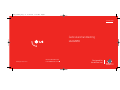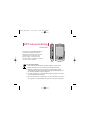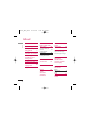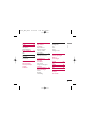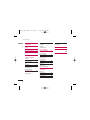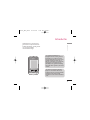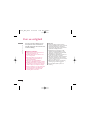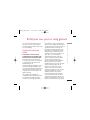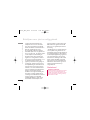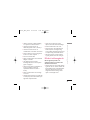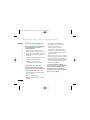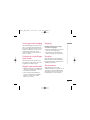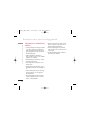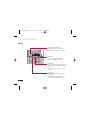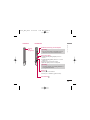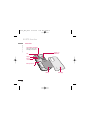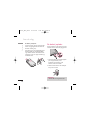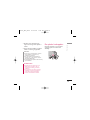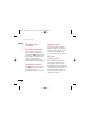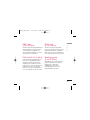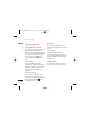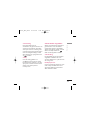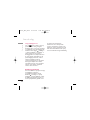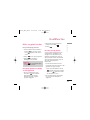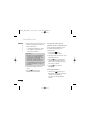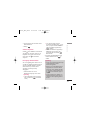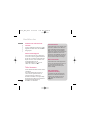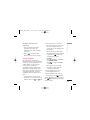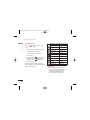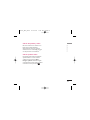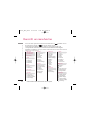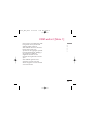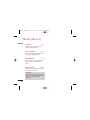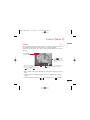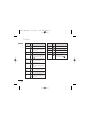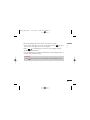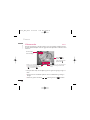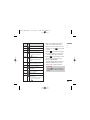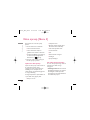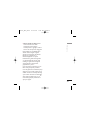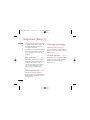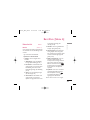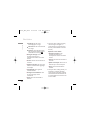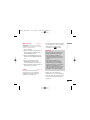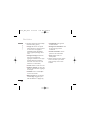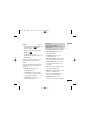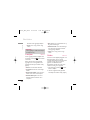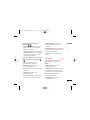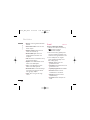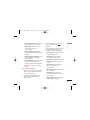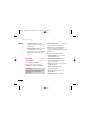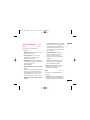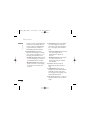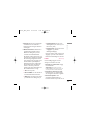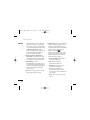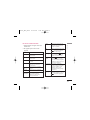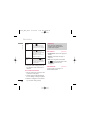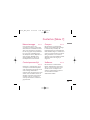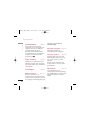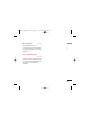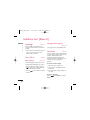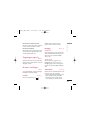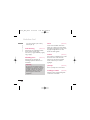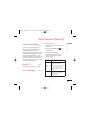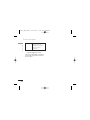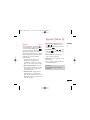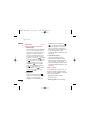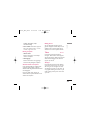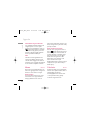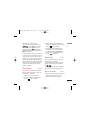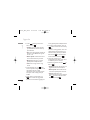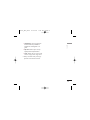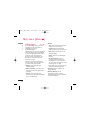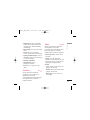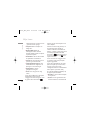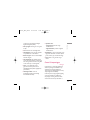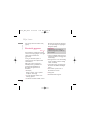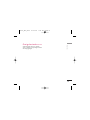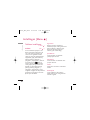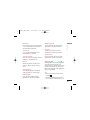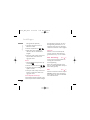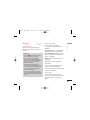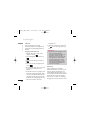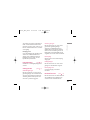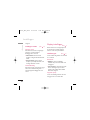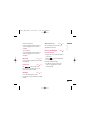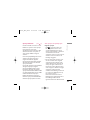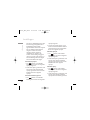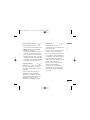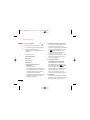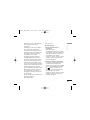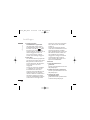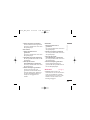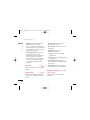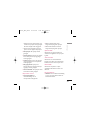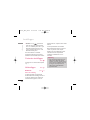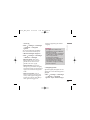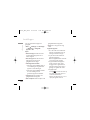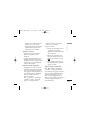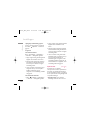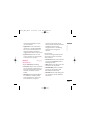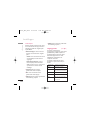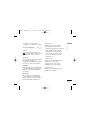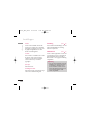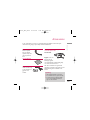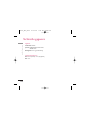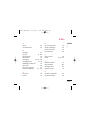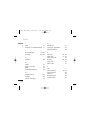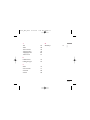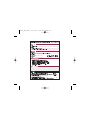P/N : MMBB0240613 (1.0)
www.lgmobile.com
Designed for
Vodafone live!
NEDERLANDS
Gebruikershandleiding
LG KU970
G
Bluetooth QD ID B012430
KU970_cover_Dut_1.0 07.04.09 3:41 PM Page 1

KU970 Gebruikershandleidin
g
- Nederlands
Uw oude toestel wegdoen
1. Als het symbool met de doorgekruiste verrijdbare afvalbak op een product staat,
betekent dit dat het product valt onder de Europese Richtlijn 2002/96/EC.
2. Elektrische en elektronische producten mogen niet worden meegegeven met het
huishoudelijk afval, maar moeten worden ingeleverd bij speciale inzamelingspunten die
door de lokale of landelijke overheid zijn aangewezen.
3. De correcte verwijdering van uw oude toestel helpt negatieve gevolgen voor het milieu
en de menselijke gezondheid voorkomen.
4. Wilt u meer informatie over de verwijdering van uw oude toestel? Neem dan contact op
met uw gemeente, de afvalophaaldienst of de winkel waar u het product hebt gekocht.
Dit document is de gebruikershandleiding van
de LG KU970 3G mobiele videotelefoon.
Alle rechten in verband met dit document zijn
voorbehouden door LG Electronics. Het
kopiëren, wijzigen en verspreiden van dit
document zonder de schriftelijke toestemming
van LG Electronics is verboden.
KU970_Dut_0409 07.04.09 3:44 PM Page 1

Inhoud
2
Inhoud
Introductie 5
Voor uw veiligheid 6
Richtlijnen voor juist en
veilig gebruik 7
KU970 functies 13
Onderdelen van de telefoon
Aan de slag 17
De USIM-kaart en de
batterij plaatsen
De batterij opladen 18
De oplader loskoppelen 19
De telefoon aan-/uitzetten
20
Toegangscodes
Display-informatie 22
Hoofdfuncties 25
Bellen en gebeld worden
Tekst invoeren 28
Verander de modus voor
tekstinvoer 29
Gebruik T9-modus
De ABC-modus 30
Gebruik 123(nummer)-modus
31
Gebruik Symbool-modus
Overzicht van
menufuncties 32
USIM-werkset 33
Muziek 34
Afspelen
Alle nummers
Afspeellijsten
Muziekwinkel
Camera 35
Camera
Videorecorder 38
Video oproep 40
Tijdens een video-oproep
Een video-oproep ontvangen
Gesprekken 42
Alle oproepen
Gebelde nummers
Ontvangen gesprekken
Gemiste oproep.
Berichten 43
Nieuw bericht
Bericht
MMS per Post 45
E-mail
Inbox 47
Concepten 48
Outbox
KU970_Dut_0409 07.04.09 3:44 PM Page 2

Verzonden 49
E-mail 50
Sjablonen 52
Tekstsjablonen
Multimediasjablonen
Bericht instellingen 53
SMS
MMS
E-mail 55
Info. Service 58
Servicebericht
Contacten 59
Nieuwe toevoegen
Contactpersonenlijst
Groepen
Snelkeuzes
Servicenummers 60
Eigen nummer
Instellingen
Bekijk contacten in
Afb./avatar weergeven
Contactp. synchron.
Alles kopiëren
Alles verplaatsen 61
Contactpersonen wissen
Vodafone live! 62
Homepage
Voer URL in
Adres invoeren
Onlangs bezochte pagina's
Favorieten
Opgeslagen pagina's 63
Browser instellingen
Profielen
Beveiliging
Tekencodering
Scroll-besturing 64
Afbeelding tonen
Cache
Cookies
Javascript
Instellingen resetten
Entertainment 65
Games & toepassingen
Mobile TV
Java-instellingen
Agenda 67
Alarm
Kalender 68
Taken 69
Memo 70
Calculator
Omrekenen 71
Wereldtijd
Voice recorder
3
Inhoud
KU970_Dut_0409 07.04.09 3:44 PM Page 3

Inhoud
4
Inhoud
Mijn items 74
Afbeeldingen
Geluiden 75
Video
Games & toepassingen 77
Bluetooth-gegevens 78
Overige bestanden 79
Instellingen 80
Telefoon instellingen
Profielen
Datum & Tijd 81
Auto. toetsenvergr. 82
Taal
Beveiliging 83
Energiebesparing 85
Geheugenstatus
Handsetinformatie
Instellingen resetten 86
Display instellingen
Hoofdweergave
Menustijl 87
Lettertype
Backlight
Welkomstbericht
Java-instellingen
Bericht instellingen 88
Oproep instellingen
Duur oproepen
Oproep blokkeren 89
Vaste oproepnummers 91
Gegevensvolume
Oproepkosten
Doorschakelen 92
Wachtstand 95
Voicemail 96
Video oproep
Algemene instellingen
Contacten instellingen 98
Verbindingen
Bluetooth
Synchroniseer 102
Netwerk 103
Toegangspunten 104
Browser instellingen 105
Streaming 106
Inbelnetwerk
Accessoires 107
Technische gegevens
108
Index 109
KU970_Dut_0409 07.04.09 3:44 PM Page 4

Gefeliciteerd met uw aanschaf van de
geavanceerde en compacte KU970 3G
mobiele videotelefoon, speciaal gemaakt
voor de nieuwste mobiele-
communicatietechnologie.
Introductie
5
Introductie
Deze gebruikershandleiding bevat
belangrijke informatie over het gebruik en
de bediening van uw telefoon. Lees alle
informatie aandachtig door om het toestel
optimaal te benutten en schade aan of
misbruik van de telefoon te voorkomen. Bij
aanpassingen aan de telefoon die niet
uitdrukkelijk in deze gebruikershandleiding
zijn vermeld, kan de garantie op het toestel
vervallen.
Het gebruik van magnetisch afsluitbare
hoesjes voor uitvouwbare telefoons kan
problemen opleveren. Het kan bijvoorbeeld
voorkomen dat de telefoon zichzelf
uitschakelt of dat het netwerk onbereikbaar
wordt.
KU970_Dut_0409 07.04.09 3:44 PM Page 5

Voor uw veiligheid
6
Voor uw veiligheid
Lees deze eenvoudige richtlijnen door. Het
niet respecteren van de voorschriften kan
gevaarlijk of illegaal zijn. Meer informatie vindt
u in deze handleiding.
WAARSCHUWING!
• Mobiele telefoons dienen aan boord van een
vliegtuig uitgeschakeld te zijn.
• Houd de telefoon niet in uw hand vast als u
een voertuig bestuurt.
• Gebruik de telefoon niet in de buurt van
benzinestations, chemische fabrieken of
explosiewerkzaamheden.
• Gebruik voor uw veiligheid ALLEEN de
aangegeven ORIGINELE batterijen en opladers.
• Houd de telefoon tijdens het opladen niet met
natte handen vast. Hierdoor kunt u elektrische
schokken oplopen of de telefoon beschadigen.
• Bewaar de telefoon op een veilige plaats buiten
het bereik van kinderen. De telefoon bevat
kleine onderdelen die, indien losgemaakt,
verstikking kunnen veroorzaken.
LET OP!
• Schakel de telefoon uit wanneer dit door
speciale voorschriften wordt vereist. Gebruik de
telefoon bijvoorbeeld niet in ziekenhuizen,
aangezien door het gebruik gevoelige medische
apparatuur beschadigd kan raken.
• Noodoproepen zijn mogelijk niet via alle
draadloze netwerken beschikbaar. U dient
daarom voor noodoproepen nooit uitsluitend
afhankelijk te zijn van de telefoon.
• Gebruik alleen de ORIGINELE accessoires om
schade aan uw telefoon te vermijden.
• Alle radiozenders kunnen storing veroorzaken in
elektronische apparaten die zich in de buurt
bevinden. Een beetje storing kan al van invloed
zijn op tv’s, radio’s, pc’s, etc.
• Batterijen dienen volgens de van toepassing
zijnde wetgeving te worden weggegooid.
• Haal de telefoon of batterij niet uit de
behuizing.
KU970_Dut_0409 07.04.09 3:44 PM Page 6

Lees deze eenvoudige richtlijnen door. Het
niet respecteren van de voorschriften kan
gevaarlijk of illegaal zijn. Meer informatie vindt
u in deze handleiding.
Certificatie-informatie
(SAR)
DIT APPARAAT VOLDOET AAN DE
INTERNATIONALE RICHTLIJNEN VOOR
BLOOTSTELLING AAN RADIOGOLVEN
Dit mobiele apparaat is een radiozender
en -ontvanger. Het apparaat is zo ontwikkeld
en geproduceerd dat het voldoet aan de
emissiebeperkingen voor
radiofrequentiesignalen (RFsignalen) die door
internationale richtlijnen (ICNIRP) worden
aanbevolen. Deze beperkingen maken deel uit
van uitgebreide richtlijnen en definiëren het
toegestane niveau voor RF-energie voor de
algemene bevolking.
Deze richtlijnen zijn ontwikkeld door
onafhankelijke wetenschappelijke organisaties
door middel van periodieke en grondige
evaluaties van wetenschappelijke studies. In
deze richtlijnen is een grote veiligheidsmarge
ingebouwd om de veiligheid van alle personen
te kunnen waarborgen, ongeacht de leeftijd of
gezondheidstoestand. De standaard voor
blootstelling aan mobiele apparatuur wordt
uitgedrukt in de maateenheid SAR (Specific
Absorption Rate). De SAR-limiet die wordt
vermeld in de internationale richtlijnen is 2,0
W/kg*. Bij tests voor SAR worden de
standaardposities gebruikt, waarbij het
apparaat in alle gemeten frequentiebanden
het hoogst toegestane energieniveau
gebruikt. Hoewel de SAR wordt bepaald op
het hoogst toegestane niveau, kan het
werkelijke SAR-niveau van het apparaat tijdens
gebruik aanzienlijk lager liggen dan de
maximumwaarde. Dit komt doordat het
apparaat is ontworpen voor gebruik bij
verschillende energieniveaus, zodat niet meer
energie wordt gebruikt dan nodig is om
verbinding te maken met het netwerk.
Over het algemeen geldt dat hoe dichter u
zich bij een zendmast bevindt, hoe minder
energie het apparaat gebruikt. Alvorens een
bepaald type mobiele telefoon in de verkoop
komt, moet worden bepaald of deze voldoet
Richtlijnen voor juist en veilig gebruik
7
Richtlijnen voor juist en veilig gebruik
KU970_Dut_0409 07.04.09 3:44 PM Page 7

Richtlijnen voor juist en veilig gebruik
8
Richtlijnen voor juist en veilig gebruik
aan de Europese R&TTErichtlijn. Deze
richtlijn kent als een van de voornaamste
eisen dat de gezondheid van de gebruiker
alsmede van iedereen in de buurt daarvan te
allen tijde gewaarborgd dient te zijn.
De hoogste SAR-waarde die dit apparaat
heeft bereikt tijdens tests voor gebruik naast
het oor is 0,756 W/kg. Dit apparaat voldoet
aan de richtlijnen voor blootstelling aan
RFsignalen wanneer het op normale wijze
tegen het oor wordt gehouden of wanneer
het zich op een afstand van minimaal 1,5 cm
van het lichaam bevindt. Wanneer het
apparaat op het lichaam wordt gedragen in
een draagtasje, riemclip of houder, moeten
deze hulpmiddelen geen metaal bevatten en
moet het product zich op een afstand van
minimaal 1,5 cm van het lichaam bevinden.
Voor het overbrengen van databestanden of
berichten, moet dit apparaat kunnen
beschikken over een goede verbinding met
het netwerk. In sommige gevallen kan het
overbrengen van databestanden of berichten
vertraging oplopen tot een dergelijke
verbinding beschikbaar is. Houd u aan de
bovenstaande afstandsrichtlijnen tot de
gegevensoverdracht is voltooid. De hoogste
SAR-waarde die dit apparaat heeft bereikt
tijdens tests voor gebruik bij het lichaam is
0,327 W/kg.
* De SAR-limiet die voor mobiele apparatuur
voor het publiek wordt gehanteerd, is 2,0
watt/kilogram (W/kg) evenredig verdeeld over
tien gram lichaamsweefsel. In de richtlijnen is
een aanzienlijke veiligheidsmarge ingebouwd,
voor extra bescherming en om eventuele
meetvariaties te ondervangen. SAR-waarden
kunnen variëren, afhankelijk van nationale
rapportage-eisen en de netwerkband. Meer
informatie over SAR in andere regio’s kunt u
vinden bij de productinformatie op
www.lgmobile.com.
Onderhoud
WAARSCHUWING!
Gebruik uitsluitend originele batterijen, opladers
en accessoires die zijn goedgekeurd voor dit
specifieke type telefoon. Het gebruik van andere
types kan gevaarlijk zijn en kan de garantie op
het toestel doen vervallen.
KU970_Dut_0409 07.04.09 3:44 PM Page 8

]
Haal het toestel niet uit elkaar. Raadpleeg
voor reparaties een erkend technicus.
]
Houd het toestel uit de buurt van
elektrische apparaten zoals tv, radio en pc.
]
Houd het toestel uit de buurt van
warmtebronnen zoals radiators en fornuizen.
]
Plaats uw telefoon nooit in een magnetron,
dit zal de accu doen ontploffen.
]
Laat het toestel niet vallen.
]
Stel het toestel niet bloot aan mechanische
trillingen of schokken.
]
Het omhulsel van het toestel kan
beschadigd raken als het wordt verpakt in
papier of vinylpapier.
]
Gebruik een droge doek om de buitenkant van
het toestel te reinigen. (Gebruik geen
oplosmiddelen zoals benzeen, thinner of
alcohol.)
]
Stel het toestel niet bloot aan overmatige
rook of stof.
]
Houd het toestel uit de buurt van creditcards
en andere pasjes; dit kan de informatie op de
magnetische strips beïnvloeden.
]
Tik niet op het scherm met scherpe
objecten, dit kan de telefoon beschadigen.
]
Stel het toestel niet bloot aan vocht.
]
Gebruik accesoires, zoals hoofdtelefoons en
headsets altijd met voorzichtigheid. Zorg
ervoor dat kabels altijd veilig weggestopt zitten
en vermijd onnodig contact met de antenne.
]
Gebruik de accessoires zoals de oortelefoon
zorgvuldig. Raak de antenne niet onnodig aan.
Efficiënt telefoongebruik
Met de volgende tips haalt u een
optimale prestatie uit uw telefoon met
minimaal stroomverbruik.
]
Houd de antenne niet vast terwijl de telefoon
in gebruik is. Als u de antenne vasthoudt, kan
dat de kwaliteit van het gesprek beïnvloeden.
Ook kan de telefoon dan op een hogere
energiestand werken dan nodig is, wat de
spreek- en stand-bytijd verkort.
9
Richtlijnen voor juist en veilig gebruik
KU970_Dut_0409 07.04.09 3:44 PM Page 9

Richtlijnen voor juist en veilig gebruik
10
Richtlijnen voor juist en veilig gebruik
Elektronische apparaten
Alle mobiele telefoons kunnen onderhevig
zijn aan storingen die de prestaties
nadelig beïnvloeden.
]
Gebruik uw telefoon niet in de buurt van
medische apparatuur zonder hiervoor vooraf
toestemming te vragen. Houd de telefoon op
afstand van uw pacemaker, draag deze niet in
een borstzak.
]
Sommige gehoorapparaten kunnen storing
ondervinden van mobiele telefoons.
]
De telefoon kan ook enige storing
veroorzaken bij tv’s, radio’s, pc’s, enz.
Veiligheid op de weg
Kijk de bestaande wetten en regels na
over het gebruik van mobiele telefoons in
uw voertuig in de landen waar u rijdt.
]
Houd de telefoon niet in de hand terwijl u
aan het rijden bent.
]
Houd uw aandacht bij de weg.
]
Maak gebruik van een handsfree kit, indien
beschikbaar.
]
Als dit gezien de rijomstandigheden
verstandiger is, verlaat dan de weg en
parkeer uw auto alvorens een
telefoongesprek te gaan voeren.
]
RF-energie kan sommige elektronische
systemen in uw gemotoriseerde voertuig,
zoals autoradio en beveiligingsapparatuur,
nadelig beïnvloeden.
]
Als uw voertuig is voorzien van een airbag,
plaats dan geen geïnstalleerde of draadloze
apparatuur in de ruimte boven de airbag of
waar de airbag wordt opgeblazen. Dit kan
ernstige verwondingen veroorzaken als de
airbag wordt opgeblazen.
Als u naar muziek luisterd wanneer u
buiten de deur bent, zorg dan alstublieft
voor een verantwoord volume zodat u
alert blijft op wat er in uw omgeving
gebeurt. Vooral bij zaken als oversteken is
dit van zeer groot belang.
KU970_Dut_0409 07.04.09 3:44 PM Page 10

Vermijd gehoorbeschadiging
Gehoorbeschadiging kan optreden als u uw
gehoor voor langere tijd blootsteld aan een
hoog volume. Wij raden u daarom aan om de
telefoon niet dicht bij het oor aan of uit te
schakelen. Ook adviseren wij u om het
muziek- en belvolume op een verantwoord
niveau in te stellen.
Gebied waar ontploffingen
plaatsvinden
Gebruik de telefoon niet op plaatsen waar
met explosieven wordt gewerkt. Houd u aan
de geldende voorschiften en regels.
Mogelijk explosieveatmosfeer
]
Gebruik de telefoon niet in de nabijheid van
tankstations. Gebruik hem niet in de buurt
van brandstof of chemicaliën.
]
Vervoer of bewaar geen brandbaar gas,
vloeistof of ander materiaal op dezelfde
plaats in uw voertuig als uw mobiele
telefoon en accessoires.
Vliegtuig
Draadloze apparatuur kan storingen
veroorzaken in vliegtuigen.
]
Schakel uw mobiele telefoon uit voordat u
aan boord van een vliegtuig gaat.
]
Gebruik de telefoon niet aan de grond
zonder toestemming van de bemanning.
Kinderen
Bewaar de telefoon op een veilige plaats
buiten het bereik van kinderen. De telefoon
bevat kleine afneembare onderdelen die tot
verstikking kunnen leiden.
Alarmnummers
Alarmnummers kunt u niet via alle
GSMnetwerken bellen. Zorg daarom dat u in
noodsituaties nooit alleen afhankelijk bent
van de telefoon. Neem contact op met uw
netwerkexploitant voor meer informatie.
11
Richtlijnen voor juist en veilig gebruik
KU970_Dut_0409 07.04.09 3:44 PM Page 11

Richtlijnen voor juist en veilig gebruik
12
Richtlijnen voor juist en veilig gebruik
Informatie en onderhoud
batterij
]
U hoeft de batterij niet volledig te ontladen
voor u deze oplaadt. In tegenstelling tot
andere batterijsystemen heeft dit systeem
geen geheugeneffect dat de capaciteit van
de batterij beïnvloedt.
]
Gebruik uitsluitend LG-batterijen en -
laders. LG-laders zorgen voor een maximale
levensduur van de batterij.
]
Haal de batterij niet uit elkaar en voorkom
kortsluiting in de batterij.
]
Houd de metalen contactpunten van de
batterij schoon.
]
De batterij kan honderden malen worden
opgeladen voordat deze aan vervanging toe
is.
]
Laad de batterij opnieuw op als deze lange
tijd niet is gebruikt, voor een optimale
betrouwbaarheid.
]
Stel de batterijlader niet bloot aan direct
zonlicht en gebruik deze niet in vochtige
ruimtes, zoals de badkamer.
]
Bewaar de batterij niet op warme of koude
plaatsen, omdat dit de capaciteit van de
batterij nadelig kan beïnvloeden.
]
Er bestaat explosiegevaar als de batterij
wordt vervangen door een batterij van een
verkeerd type.
]
Verwijder gebruikte batterijen volgens de
instructies van de fabrikant.
KU970_Dut_0409 07.04.09 3:44 PM Page 12

KU970 functies
13
KU970 functies
Onderdelen van de telefoon
Voorkant - geopend
Oortelefoon
LCD-scherm
]
Boven: signaalsterkte,
batterijniveau en diverse
functies
]
Onder: softkeys
Microfoon
Alfanumerieke toetsen
]
In stand-bymodus: houdt de
hieronder weergeven toets
ingedrukt voor de
desbetreffende functie.
Internationale oproepen
Menu voor
voicemailcentrum
activeren
t/m for Snelkiezen
]
In bewerkingsmodus: cijfers en
tekens invoeren
Met de scrollbalk kunt u de
menu's en functies eenvoudiger
selecteren.
Interne cameralens
Scrollbalk
]
In stand-bymodus:
Kort : profielen weergeven
Kort : Contactpersonenlijst
Kort drukken: het
menuscherm
openen
: Berichten
: Agenda
]
In menu: naar boven en beneden
scrollen
Kort ingedrukt: bevestigen
KU970_Dut_0409 07.04.09 3:44 PM Page 13

KU970 functies
14
KU970 functies
Linker softkey/rechter softkey
Hiermee voert u de functie uit die wordt
aangegeven aan de onderkant van het scherm.
Annuleertoets
]
Hiermee verwijdert u één teken per druk op de
knop. Houd de knop ingedrukt om alle invoer
te wissen.
]
Met deze knop gaat u terug naar het vorige
scherm.
Eindetoets
]
In- en uitschakelen (ingedrukt houden)
]
Een oproep beëindigen of afwijzen.
Verzendtoets
]
Een telefoonnummer kiezen en oproepen
beantwoorden.
]
In stand-bymodus: onlangs gekozen,
ontvangen en gemiste oproepen weergeven.
KU970_Dut_0409 07.04.09 3:44 PM Page 14

15
KU970 functies
Linkerkant Rechterkant
Toetsen aan de zijkant
]
In stand-bymodus (indien geopend): volume van
toetstoon
]
In stand-bymodus (gesloten): Hiermee zet u de LCD-
verlichting aan
]
In menu: naar boven en beneden scrollen
]
Tijdens een oproep: volume van de luidspreker
Hoofdtelefon/Aansluiting voor kabel/oplader
Opmerking
]
als de klep is geopend, is het maximale geluidsniveau 3,
om uw gehoor te beschermen.
Opmerking
]
Zorg ervoor dat de telefoon is ingeschakeld en in de niet-
actieve modus staat voordat u de USB-kabel aansluit.
Menutoets
]
Hiermee opent u het hoofdmenu.
]
Hiermee opent u Taakbeheer (ingedrukt houden).
Camerasneltoets
Opening
voor
draagbandje
KU970_Dut_0409 07.04.09 3:44 PM Page 15

Achterkant
KU970 functies
16
KU970 functies
US
I
M
Batterij
Externe
cameralens
Flits
Vergrendeling batterijklep
Druk op deze knop om de
batterijklep te verwijderen.
Ruimte voor
USIM-kaart
Spiegel
Batterijcontacten
Batterijklep
KU970_Dut_0409 07.04.09 3:44 PM Page 16

Aan de slag
17
Aan de slag
De USIM-kaart en de
batterij plaatsen
1. De USIM-kaart plaatsen
De USIM-kaart bevat uw telefoonnummer,
gegevens over de service en uw
contactpersonen, en dient in de telefoon te
worden geplaatst.
Als de USIM-kaart wordt verwijderd, dan kunt
u de telefoon niet gebruiken (behalve voor
noodoproepen) totdat er een goede kaart
wordt geplaatst. Sluit de oplader en andere
accessoires af voordat u de USIM-kaart
plaatst of verwijdert. Schuif de USIM-kaart
volledig in de houder. Plaats de USIM-kaart
met het metalen stukje naar beneden. Om de
USIM-kaart te verwijderen drukt u voorzichtig
op de kaart en trekt u deze uit de houder.
2. Plaats de batterij.
Plaats de batterij zo in het batterijvak dat de
metalen contactpunten elkaar in het midden
van de telefoon raken. Druk op de bovenzijde
tot de batterij vastklikt.
Plaats de batterijklep op de telefoon zoals
hier aangegeven.
U
S
I
M
U
S
I
M
USIM
Opmerking
]
De metalen contactpunten van de USIM-
kaart kunnen door krassen snel worden
beschadigd. Behandel de USIM-kaart
uiterst voorzichtig. Houd u aan de
instructies die met de USIM-kaart zijn
meegeleverd.
Plaatsen van de
USIM-kaart
Verwijderen van de
USIM-kaart
U
S
I
M
KU970_Dut_0409 07.04.09 3:44 PM Page 17

De batterij verwijderen.
Zet het toestel uit. (Als het toestel aan blijft,
kunnen de opgeslagen telefoonnummers en
berichten verloren gaan.)
Houd de knop voor de ontgrendeling van de
batterij ingedrukt en schuif de batterijklep
weg. Houd de telefoon ondersteboven zoals
aangegeven, til met uw vingers de batterij op
en haal deze eruit.
De batterij opladen
Om de reisadapter op de telefoon te kunnen
aansluiten, moet er een batterij zijn geplaatst.
1. Druk de aansluiting van de batterijadapter
(met de pijl naar boven) in het
aansluitpunt aan de zijkant van de
telefoon, totdat deze vastklikt.
2. Sluit het andere einde van de reisadapter
aan op het stroomnet.
Opmerking
]
Gebruik alleen de meegeleverde lader.
Aan de slag
18
Aan de slag
KU970_Dut_0409 07.04.09 3:44 PM Page 18

Aan de slag
19
3. De balken van het batterijpictogram
stoppen met bewegen als het opladen is
voltooid.
4. Zorg dat de batterij volledig is opgeladen
voordat u de telefoon gaat gebruiken.
De oplader loskoppelen
Koppel de reisadapter los van de telefoon
zoals aangegeven in de onderstaande
afbeelding.
OPMERKING!
• Haal bij onweer het stroomsnoer en de
oplader uit het stopcontact. Dit om
overspanning, kortsluiting en brand te
voorkomen.
• Zorg ervoor dat geen scherpe voorwerpen
zoals tanden en nagels van huisdieren in
contact komen met de laadcontacten.
Hierdoor zou brand kunnen ontstaan.
LET OP!
• Oefen niet te veel druk uit op de connector
om beschadiging van telefoon en/of
reisadapter te voorkomen.
• Als u de oplader in het buitenland wilt
gebruiken, zorg er dan voor dat u de juiste
aansluitingsadapter hebt.
• Verwijder tijdens het opladen nooit de batterij
of de USIMkaart.
KU970_Dut_0409 07.04.09 3:44 PM Page 19

Aan de slag
20
Aan de slag
De telefoon aan-
/uitzetten
De telefoon aanzetten
Zorg ervoor dat de USIM-kaart in de
telefoon is geplaatst en dat de batterij is
opgeladen. Houd ingedrukt totdat het
toestel aan gaat. Voer de USIM PIN-code in
die bij uw USIM-kaart is geleverd, als PIN-
codeverzoek is ingesteld op Aan.
(Opmerking: zie pagina 83) Na enkele
seconden wordt u aangemeld op het netwerk.
De handset uitzetten
Houd ingedrukt totdat het toestel uit
gaat. Het kan een paar seconden duren
voordat de handset uit gaat.
Zet de handset ondertussen niet weer aan.
Toegangscodes
U kunt de in dit hoofdstuk omschreven
toegangscodes gebruiken om onbevoegd
gebruik van uw telefoon te voorkomen. De
toegangscodes (behalve de PUK- en PUK2-
code) kunnen worden gewijzigd met de
functie Codes wijzigen [menu nr. .1.5.3].
PIN-code
(4 tot 8 cijfers)
De PIN (Personal Identification Number)-
code beschermt uw USIM-kaart tegen
onbevoegd gebruik. De PIN-code wordt
meestal meegeleverd met de USIM-kaart. Als
de instelling PIN-codeverzoek aan staat, moet
u de PIN-code steeds invoeren wanneer u de
telefoon aanzet. Als PIN-codeverzoek uit
staat, maakt de telefoon zonder PIN-code
verbinding met het netwerk.
KU970_Dut_0409 07.04.09 3:44 PM Page 20

Aan de slag
PIN2-code
(4 tot 8 cijfers)
De PIN2-code, die bij sommige USIM-kaarten
wordt meegeleverd, is nodig om functies als
Vast oproepnummer te gebruiken. Deze
functies zijn alleen beschikbaar als ze worden
ondersteund door uw USIM-kaart.
PUK-code (4 tot 8 cijfers)
U hebt de PUK-code (PIN Unblocking Key)
nodig om een vergrendelde PIN-code te
ontgrendelen. De PUK-code wordt soms
meegeleverd met de USIM-kaart. Als dat in
uw geval niet zo is, vraag de code dan aan bij
de klantenservice van uw serviceprovider.
Neem ook contact op met de klantenservice
van uw serviceprovider als u de code verliest.
PUK2-code
(4 tot 8 cijfers)
De PUK2-code, die bij sommige USIM-
kaarten wordt meegeleverd, is nodig om een
vergrendelde PIN2-code te ontgrendelen.
Neem ook contact op met de klantenservice
van uw serviceprovider als u de code verliest.
Beveiligingscode
(4 tot 8 cijfers)
De beveiligingscode voorkomt onbevoegd
gebruik van uw telefoon. De standaard
beveiligingscode is 0000. Deze
beveiligingscode is nodig om alle
telefooninstellingen te wissen en de
fabrieksinstellingen te herstellen.
21
KU970_Dut_0409 07.04.09 3:44 PM Page 21

Aan de slag
22
Aan de slag
Display-informatie
Geen USIM/Geen activiteit
Dit is het eerste scherm dat u ziet wanneer er
geen USIM-kaart is geïnstalleerd in de
telefoon, of wanneer de geïnstalleerde USIM-
kaart niet goed is. Als dit scherm zichtbaar is,
kunt u alleen noodoproepen plaatsen of de
telefoon uitzetten. Houd enkele
seconden ingedrukt om de telefoon uit te
zetten.
Schermindeling
Als er geen USIM-kaart is geplaatst,
verschijnt er een animatie die zegt dat u een
USIM-kaart moet plaatsen. Als de geplaatste
USIM-kaart ongeldig is, verschijnt er een
animatie die zegt dat de USIM-kaart is
vergrendeld.
Noodoproepfunctie
De rechter softkey wordt op het scherm
aangegeven met "Noodgeval". Druk op de
rechter softkey, kies het alarmnummer met de
nummertoetsen en druk op om de
noodoproep te plaatsen.
Screensaver
De screensaver verschijnt wanneer er een
goede USIM-kaart is geplaatst en de telefoon
aan staat.
Schermindeling
De screensaver bevat de naam van de
serviceprovider, indicators, en de datum en
tijd in een achtergrondafbeelding. U kunt de
achtergrond wijzigen in het menu Weergave-
instellingen.
Nummerscherm
Het nummerscherm verschijnt wanneer u in
de screensaver op een nummertoets drukt.
KU970_Dut_0409 07.04.09 3:44 PM Page 22

Aan de slag
Schermindeling
Het nummerscherm bestaat uit
statusindicators, het gekozen nummer en een
softmenu. De statusindicators zijn dezelfde
als die op de screensaver. U kunt de grootte
en de kleur van het gekozen nummer wijzigen
in het menu Weergave-instellingen. U kunt
tijdens het kiezen een oproep plaatsen door
op te drukken.
Softkey
U kunt de softkeys gebruiken voor
verschillende functies terwijl u een nummer
kiest. Met de linker softkey kunt u een video-
oproep doen, een bericht verzenden aan het
nummer, of het nummer opslaan in
Contactpersonen.
Scherm Handset vergrendelen
Wanneer de functie Handset vergrendelen is
geactiveerd, kunt u in dit scherm alleen
noodoproepen plaatsen, de vergrendeling
opheffen, of de telefoon uitzetten. U kunt de
telefoon zoals altijd uitzetten door
enkele seconden ingedrukt te houden.
Schermindeling
De schermindeling van het scherm Handset
vergrendelen is dezelfde als die van de
screensaver, behalve dat er op dit scherm een
slot wordt getoond.
Noodoproepfunctie
U kunt een noodoproep plaatsen door op de
rechter softkey te drukken. Net als in het
scherm Geen USIM/Geen activiteit kunt u
alleen alarmnummers bellen.
23
KU970_Dut_0409 07.04.09 3:44 PM Page 23

Aan de slag
24
Aan de slag
Ontgrendelingsfunctie
Als u op drukt, verschijnt er een pop-
upscherm waarin u wordt gevraagd de
beveiligingscode in te voeren om de telefoon
te ontgrendelen. U kunt de beveiligingscode
instellen in Codes wijzigen ( . Instellingen >
1. Telefoon instellingen > 5. Beveiliging > 3.
Codes wijzigen). Als u een onjuiste
beveiligingscode invoert, blijft de telefoon in
de status Handset vergrendelen. Als u de
juiste beveiligingscode invoert, wordt de
telefoon ontgrendeld en wordt de
screensaver weergegeven. Als u de telefoon
hebt uitgezet terwijl de status Handset
vergrendelen actief was, dan is de telefoon
ook in de status Handset vergrendelen
wanneer u deze weer aanzet.
Blokkeringswachtwoord
Deze service blokkeert oproepen in sommige
omstandigheden. U kunt deze
omstandigheden instellen in Oproep
blokkeren ( . Instellingen > 5. Oproep
instellingen > 2. Oproep blokkeren). U hebt
het blokkeringswachtwoord nodig als u de
functie Oproep blokkeren gebruikt. U kunt
dit wachtwoord aanvragen bij de
klantenservice van uw serviceprovider
wanneer u zich abonneert op deze service.
Wanneer de service is geactiveerd, hoort de
beller het informatiebericht dat de oproep
niet wordt verbonden vanwege de blokkering.
KU970_Dut_0409 07.04.09 3:44 PM Page 24

Hoofdfuncties
Hoofdfuncties
25
Bellen en gebeld worden
Een spraakoproep plaatsen
1. Voer het nummer met het netnummer in.
]
Druk op om een cijfer te wissen.
Houd ingedrukt om alle cijfers te
wissen.
2. Druk op om een oproep te plaatsen.
3. Druk op om de oproep te
beëindigen, of sluit de handset.
Een oproep plaatsen met behulp
van het logbestand
1. Als u in de standby-modus op de
verzendtoets drukt worden de
telefoonnummers van de laatste
inkomende, uitgaande en gemiste
oproepen weergegeven.
2. Selecteer het gewenste nummer met
behulp van de scrollbalk .
3. Druk op .
Een video-oproep plaatsen
U kunt een video-oproep plaatsen in een
servicegebied met 3G-dekking. Als de
ontvanger een 3G-videotelefoon in een
gebied met 3G-dekking heeft, wordt de
oproep verbonden. U kunt ook inkomende
video-oproepen beantwoorden. U kunt als
volgt video-oproepen plaatsen/
beantwoorden.
1. Voer het telefoonnummer in met het
toetsenbord of kies een nummer uit de lijst
geplaatste/ontvangen oproepen.
]
U kunt fouten herstellen door kort op
te drukken om het laatste nummer
te wissen of ingedrukt te houden
om alle nummers te wissen.
2. Als u de luidspreker niet wilt gebruiken,
zorg er dan voor dat de headset is
aangesloten.
Opmerking
]
Druk op als u de luidspreker tijdens
een gesprek wilt activeren.
KU970_Dut_0409 07.04.09 3:44 PM Page 25

3. Om de video-functie te starten, drukt u op
de linker softkey [Opties] en selecteert u
Video-oproep plaatsen.
]
U ontvangt een melding dat u andere
toepassingen moet sluiten om een
video-oproep te plaatsen.
4. Verstel indien nodig de positie van de
camera.
5. Druk op om de oproep te
beëindigen, of sluit de handset.
Een spraak-/video-oproep
plaatsen vanuit Contactpersonen
U kunt eenvoudig iemand bellen van wie u
het nummer hebt opgeslagen in uw
Contactpersonen.
1. Scroll omlaag om de
contactpersonenlijst te openen.
2. Zoek de gewenste contactpersoon op om
een oproep te plaatsen.
3. Druk op om een spraakoproep te
plaatsen. Druk op de linker softkey en
selecteer Video-oproep plaatsen om een
video-oproep te plaatsen.
4. Druk op om de oproep te
beëindigen.
Internationaal bellen
1. Houd de toets ingedrukt om de
internationale toegangscode in te voeren.
Het teken + wordt gebruikt als
voorvoegsel voor een internationaal
nummer.
Hoofdfuncties
26
Hoofdfuncties
Opmerking
]
Het maken van een videoverbinding kan
even duren. Een ogenblik geduld. De
verbindingstijd is ook afhankelijk van hoe
snel de andere partij de oproep
beantwoordt. Terwijl de verbinding voor
de video-oproep wordt opgezet, ziet u
uw eigen beeld. Wanneer de andere partij
de oproep beantwoordt, ziet u zijn of
haar beeld.
KU970_Dut_0409 07.04.09 3:44 PM Page 26

Hoofdfuncties
27
2. Voer de landcode, het netnummer en het
telefoonnummer in.
3. Druk op .
Volume aanpassen
Gebruik aan de linkerkant van de telefoon
om tijdens een oproep het volume van de
luidspreker aan te passen. In de inactieve
modus kunt u met het toetsvolume
aanpassen.
Een oproep beantwoorden
Als u wordt gebeld gaat de telefoon over en
verschijnt een knipperend telefoontje op het
scherm. Als de beller bekend is wordt het
telefoonnummer (of de naam, indien
opgeslagen in Contactpersonen)
weergegeven.
1. Schuif de telefoon uit om een
binnenkomende oproep aan te nemen.
Opmerking
]
Om een inkomende oproep te weigeren,
drukt u tweemaal op of de rechter
softkey.
]
Als u Antwoord modus instelt op
Verzendtoets indrukken (Menu .5.0.4),
kunt u oproepen aannemen door na de
telefoon te hebben uitgeschoven op
te drukken.
]
Als de antwoordmodus is ingesteld op
Willekeurige toets, dan kunt u het
gesprek met elke toets, behalve ,
beantwoorden.
2.
U kunt het gesprek beëindigen door de
handset te sluiten of door op te
drukken.
Opmerking
]
U kunt een oproep beantwoorden terwijl
u Contactpersonen of andere
menufuncties gebruikt.
]
Wanneer er een compatibele headset is
aangesloten, kunt u naast de telefoon
ook de toets van de headset gebruiken
om de telefoon te beantwoorden. Druk
op om een inkomende oproep te
weigeren.
]
U kunt het geluid van de beltoon voor
inkomende oproepen dempen door de
volumetoets aan de zijkant ingedrukt te
houden.
KU970_Dut_0409 07.04.09 3:44 PM Page 27

Sneltoets om stille modus te
activeren
U kunt de stille modus activeren door
ingedrukt te houden nadat u de telefoon
hebt geopend.
Sterkte netwerksignaal
U hoeft de antenne niet uit te trekken, deze
zit vast. Als u zich in een gebouw bevindt kan
het zijn dat u een betere ontvangst hebt als u
bij een raam staat. U kunt de sterkte van uw
netwerksignaal aflezen aan de
signaalsterkteindicator ( ) op het
scherm van uw telefoon.
Tekst invoeren
U kunt alfanumerieke tekens invoeren met het
toetsenbord,
Het is bijvoorbeeld nodig om tekst in te
voeren voor het opslaan van namen in
Contactpersonen, het schrijven van
berichten, het instellen van een persoonlijke
begroeting en het plannen van evenementen.
De volgende invoermethoden zijn
beschikbaar voor de handset.
T9-invoermodus
In deze modus hoeft u maar één keer op de
juiste toets te drukken om een letter in te
geven. Onder elke toets zitten meerdere
letters. In T9 worden uw toetsaanslagen
automatisch vergeleken met woorden in een
ingebouwd woordenboek, waarin wordt
gezocht naar overeenkomende woorden. U
kunt snel en eenvoudig woorden invoeren,
met een minimaal aantal toetsaanslagen.
ABC-invoermodus
In deze modus kunt u letters ingeven door
de toets waar de gewenste letter onder zit
een, twee, drie of vier keer kort in te
drukken, tot de gewenste letter op het
scherm verschijnt.
123-invoermodus
(numerieke modus)
Typ nummers met één toetsaanslag per
cijfer. Om in een tekstinvoerveld over te
stappen op de 123-modus, drukt u op
totdat de 123-modus wordt
aangegeven.
Hoofdfuncties
28
Hoofdfuncties
KU970_Dut_0409 07.04.09 3:44 PM Page 28

Hoofdfuncties
29
Verander de modus voor
tekstinvoer
1. Al u in een veld staat waarin tekens
ingevoerd kunnen worden, ziet u
rechtsonder op het scherm de huidige
invoermodus.
2. Druk op om de opties T9Abc,
T9abc, Abc, abc en 123 langs te lopen.
Gebruik T9-modus
Met de automatisch aanvullende T9-
tekstinvoermodus kunt u woorden eenvoudig
invoeren door zo min mogelijk toetsen in te
drukken. Wanneer u op een toets drukt,
toont de telefoon de tekens die u
waarschijnlijk nodig hebt op basis van de
ingebouwde woordenlijst. Wanneer nieuwe
letters worden toegevoegd, wordt het woord
overeenkomstig aangepast om de beste
mogelijkheid uit het woordenboek weer te
geven.
1. In de T9-modus voor tekstinvoer met
woordenlijst kunt u woorden invoeren met
behulp van de toetsen tot . Druk
eenmaal op een toets voor een letter.
]
Het woord verandert naarmate u meer
letters invoert. Negeer wat op het
scherm staat tot u het volledige woord
hebt ingegeven.
]
Als het woord nog niet klopt nadat u
het volledig hebt ingetypt, druk dan een
of meer keer op om de overige
woordopties langs te kopen.
Voorbeeld
Toets om Hond in te
voeren.
Toets en vervolgens om Home in
te voeren.
]
Als het gewenste woord niet in de
woordenlijst voorkomt, kunt u het
toevoegen in de ABCmodus.
2. Voer het volledige woord in voor u
toetsaanslagen bewerkt of wist.
3. Voer aan het einde van elk woord een
spatie in door op toets te drukken.
Druk op om letters te wissen. Houd de
toets enige tijd ingedrukt om volledige
woorden te wissen.
KU970_Dut_0409 07.04.09 3:44 PM Page 29

De ABC-modus
Gebruik tot om uw tekst in te
voeren.
1. Druk op de toets met de gewenste letter:
]
Eenmaal voor de eerste letter.
]
Tweemaal voor de tweede letter.
]
En zo verder.
2. Druk eenmaal op om een spatie in
te voeren. Druk op
om letters te
verwijderen.
Houd ingedrukt om
het scherm te wissen.
Zie de volgende tabel voor informatie
over de tekens die u met de alfanumerieke
toetsen kunt invoeren.
Opmerking
]
De tekens die aan de toetsen worden
toegewezen en hun volgorde hangen af
van de taal die is gekozen in de optie
Invoermethode. De tabel hierboven
toont de tekenset voor het Engels.
Kleine lettersHoofdletters
. , ? ! ' " 1 - ( )@ / : _. , ? ! ' " 1 - ( )@ / : _
A B C 2 À Á Â Ã Ä Å Æ Ç
a b c 2 à á â ã ä å æ ç
D E F 3 È É Ê Ëd e f 3 è é ê ë
G H I 4 Ì Í Î Ïg h i 4 ì í î ï
J K L 5 £j k l 5 £
M N O 6 Ñ Ò Ó Ô Õ Ö Ø OE
m n o 6 ñ ò ó ô õ ö ø oe
P Q R S 7 ß $p q r s 7 ß $
T U V 8 Ù Ú Û Üt u v 8 ù ú û ü
W X Y Z 9w x y z 9
Spatietoets, 0Spatietoets, 0
Beschrijving van tekens, letters en cijfers.
To e t s
Hoofdfuncties
30
Hoofdfuncties
KU970_Dut_0409 07.04.09 3:44 PM Page 30

Hoofdfuncties
31
Gebruik 123(nummer)-modus
Met de 123-modus kunt u nummers in een
bericht invoeren (bijvoorbeeld een
telefoonnummer). Druk op de gewenste
nummertoetsen voor u handmatig teruggaat
naar de juiste modus voor tekstinvoer.
Gebruik Symbool-modus
De Symbool-modus maakt het mogelijk om
speciale karakters in te voeren. Om een
symbool in te voeren, kiest u Opties >
Invoegen > Symbool. Gebruik de navigatie-
en nummertoetsen om het gewenste symbool
te selecteren en druk op de toets .
KU970_Dut_0409 07.04.09 3:44 PM Page 31

Overzicht van menufuncties
32
Overzicht van menufuncties
2.1 Afspelen
2.2 Alle nummers
2.3 Afspeellijsten
2.4 Muziekwinkel
2. Muziek
3.1 Camera
3.2 Videorecorder
3. Camera
6.1 Nieuw bericht
6.2 Inbox
6.3 Concepten
6.4 Outbox
6.5 Verzonden
6.6 E-mail
6.7 Sjablonen
6.8 Bericht instellingen
6. Berichten
7.1 Nieuwe toevoegen
7.2 Contactpersonenlijst
7.3 Groepen
7.4 Snelkeuzes
7.5
Servicenummers
7.6 Eigen nummer
7.7 Instellingen
7. Contacten
.1 Telefoon instellingen
.2 Display instellingen
.3 Java-instellingen
.4 Bericht instellingen
.5 Oproep instellingen
.6 Contacten instellingen
.7 Verbindingen
. Instellingen
4. Video oproep
*
: Alleen beschikbaar indien ondersteund door de serviceprovider
5.1 Alle oproepen
5.2 Gebelde nummers
5.3 Ontvangen gesprekken
5.4 Gemiste oproep.
5. Gesprekken
U kunt een menu openen door in de niet-actieve modus kort op te drukken. Ga naar
het gewenste item en druk op om naar het submenu te gaan.
U kunt vanuit het hoofdmenu ook direct submenu's openen door als volgt op de
corresponderende numerieke toetsen te drukken. Het hoofdmenu bevat de volgende
bovenmenu's en submenu's.
(Let op: De sneltoets nummertoetsen die in het schema staan omschreven
gelden voor het “ Lijst” stijl menu.)
1.
USIM-werkset
/Alarm (als SAT niet
wordt ondersteund
door de USIM)
8.1
Homepage
8.2 Voer URL in
8.3 Favorieten
8.4 Opgeslagen pagina's
8.5
Browser instellingen
8.6 Mobile TV
8.7 Muziek
8.8 Games
8.9 Ringtones
8.0 Images
8. Nieuws!
8. Sport
8. Vodafone live!
*
*
*
*
*
*
*
9.1
Games & toepassingen
9.2 Mobile TV
9.3 Java-instellingen
9. Entertainment
.1 Afbeeldingen
.2 Geluiden
.3 Video
.4
Games & toepassingen
.5 Bluetooth-gegevens
.6 Overige bestanden
. Mijn items
0.1 Alarm
0.2 Kalender
0.3 Taken
0.4 Memo
0.5 Calculator
0.6 Omrekenen
0.7 Wereldtijd
0.8 Voice recorder
0. Agenda
KU970_Dut_0409 07.04.09 3:44 PM Page 32

USIM-werkset
Dit menu (menu 1) kan afwijken als de USIM-
kaart geen SAT-services (zoals de USIM
Application Toolkit) ondersteunt.
Als de USIM-kaart SAT-services ondersteunt,
heeft dit menu de naam van de
operatorservice die is opgeslagen op de SIM-
kaart, bijvoorbeeld "Speciaal". Raadpleeg in
dat geval de met uw USIM-kaart
meegeleverde informatie voor meer
informatie over het gebruik van de verwante
opties.
Als de USIM-kaart geen SAT-services
ondersteunt, is de naam van dit menu
Alarmen. Zie pagina 67 voor meer informatie
over het menu Alarmen.
USIM-werkset [Menu 1]
33
KU970_Dut_0409 07.04.09 3:44 PM Page 33

Muziek [Menu 2]
34
Muziek
Afspelen
Menu 2.1
Dit menu wordt geactiveerd wanneer er
nummers worden afgespeeld.
Alle nummers Menu 2.2
U kunt alle muziekbestanden in de telefoon
of het externe geheugen bekijken.
Afspeellijsten
Menu 2.3
U kunt uw eigen afspeellijsten maken door
nummers te kiezen uit de menulijst Alle
nummers.
Muziekwinkel
Menu 2.4
Hiermee maakt u verbinding met de muziek-
downloadsite van Vodafone.
Opmerking
Er kunnen extra kosten in rekening worden
gebracht voor het downloaden van muziek.
Vraag uw serviceprovider om meer
informatie.
KU970_Dut_0409 07.04.09 3:44 PM Page 34

Camera
Camera
Menu 3.1
Met deze toepassing kunt u foto's maken. U kunt een foto maken van elke gewenste grootte en
deze gebruiken in het adresboek, het basisscherm en voor andere doeleinden.
Nadat u een foto hebt gemaakt, kunt u deze verzenden via Bericht, MMS per Post, E-mail of
Bluetooth.
1. Druk op de linker softkey om naar Opties te gaan en de gewenste omgeving als volgt in te
stellen.
]
Navigeer tussen de verschillende optiemenu's door de scrollbalk omhoog of omlaag te
bewegen.
]
Selecteer de gewenste waarde met / en bevestig dit door op te drukken.
Camera [Menu 3]
35
Druk op om de foto te
maken. Druk op de camera
sneltoets om de
AF (autofocus)
te gebruiken.
Zoomen : x1, x2
(Opmerking: beschikbare zoom
hangt af van de ingestelde resolutie.)
]
U kunt in de voorbeeldmodus inzoomen met
/
en uitzoomen met
.
Helderheid : Van –4 tot 4 met intervallen van 1.
Hoe hoger de instelling, hoe helderde het
scherm.
Toont de huidige
camera-instellingen.
Ann
Ann
ul
ul
V
V
a
a
stleg
stleg
gen
gen
Op
Op
tie
tie
s
s
KU970_Dut_0409 07.04.09 3:44 PM Page 35

Camera
36
Camera
Menu
Picto
gram
Zeer fijn, Fijn, Standaard.
Kwaliteit
1600X1200, 1280x960, 640x480,
320x240, Basisscherm, 176x144,
Contactpersoon
Grootte
Video recorder, Mijn items
Naar:
Uit, Auto, Altijd aan, Een foto nemen
]
U kunt in de voorbeeldmodus het
cameralicht aan-/uitzetten met
.
Licht
Meerdere
opnamen
Witbalans
U kunt 's nachts betere foto's maken
door deze instelling aan te zetten.
U kunt 9 lijsteffecten kiezen wanneer
u een foto maakt. (alleen beschikbaar
in het geval van 320x240 size)
Geen, 3 seconden, 5 seconden, 10
seconden wordt weergegeven als de
timer actief is.
Geen, Zwart-wit, Negatief, Sepia
Nachtmodus
Frame
Timer
Effect
Kies het gewenste ontspannergeluid.
Geluid
U kunt het spiegeleffect instellen
door Aan te selecteren.
Spiegel
U kunt de camera instellen op
Intern of Extern.
]
U kunt de camera met ook
in de voorbeeldmodus zetten.
Wisselen.
Een, Drie, Zes, Negen (Opmerking:
hoeveel opnamen er mogelijk zijn,
hangt af van de grootte.)
U kunt de tint van de
achtergrondfoto aanpassen aan het
weer.
Auto, Daglicht, Bewolkt, Oplichten,
Binnen.
Omschrijving
Menu
Picto
gram
Omschrijving
Multi, Midden
Belichting
KU970_Dut_0409 07.04.09 3:44 PM Page 36

Camera
2. Nadat u alle instellingen hebt voltooid, drukt u op de rechter softkey [Sluit].
3. Focus de camera op het object waarvan u een foto wilt maken en druk op . Druk op de
Camera sneltoets om de AF(Auto Focus) functie te gebruiken.
4. Druk op
/
om de afbeelding op te slaan. De foto wordt opgeslagen in de map
Afbeeldingen van Mijn bestanden.
U kunt de afbeelding direct verzenden via Bericht/MMS per Post/E-mail/Bluetooth door op
de rechter softkey te drukken [Verzend.].
37
Opmerking
Druk op om terug te gaan naar de voorbeeldmodus zonder de afbeelding op te slaan.
KU970_Dut_0409 07.04.09 3:44 PM Page 37

Camera
38
Camera
Videorecorder Menu 3.2
Met deze toepassing kunt u videoclips opnemen. U kunt een opgeslagen videobestand vanuit
dit menu afspelen en bekijken. U kunt een opgenomen videoclip versturen via Bericht, E-mail of
Bluetooth.
1. Druk op de linker softkey om naar Opties te gaan en de gewenste omgeving als volgt in te
stellen.
]
Navigeer tussen de verschillende optiemenu's door de scrollbalk omhoog of omlaag te
bewegen.
]
Selecteer de gewenste waarde met / en bevestig dit door op te drukken.
Zoomen : x1, x2 (Opmerking: de mogelijke
zoomsterkte hangt af van de grootte.)
]
U kunt in de voorbeeldmodus inzoomen met
/ en uitzoomen met .
Helderheid : Van –4 tot 4 met intervallen van 1.
Hoe hoger de instelling, hoe helderder het
scherm.
Ann
Ann
ul
ul
Opnemen
Opnemen
Op
Op
tie
tie
s
s
Toont de huidige
camera-instellingen.
Druk op om
opnemen te starten.
U kunt ook starten met
opnemen met .
KU970_Dut_0409 07.04.09 3:44 PM Page 38

Camera
2. Nadat u alle instellingen hebt voltooid,
drukt u op de rechter softkey [Sluit].
3. Richt de camera op het object dat u wilt
opnemen en druk op om de opname
te starten.
Druk op om de opname te stoppen.
]
U kunt het opnemen pauzeren door op
de rechter softkey [Pauze] te drukken.
4. Druk op om de videoclip op te slaan.
De foto wordt opgeslagen in de map
Video's van Mijn bestanden.
U kunt de videoclip direct verzenden via
Bericht/E-mail/Bluetooth door op de
rechter softkey te drukken [Verzend.].
39
Menu
Picto
gram
Zeer fijn, Fijn, Standaard
Kwaliteit
320x240, 176x144, 128x96
Grootte
Camera, Mijn items
Naar:
Uit, Altijd aan, Tijdens opnem.
]
U kunt in de voorbeeldmodus het
cameralicht aan-/uitzetten met
.
Licht
Witbalans
U kunt 's nachts betere foto's maken
door deze instelling aan te zetten.
Geen, Zwart-wit, Negatief, Sepia
Nachtmodus
Effect
Kies de gewenste opnametijd.
MMS, 30 sec., 1 min, 2 min, 5 min
en 60 minuten
Duur
U kunt het spiegeleffect instellen
door Aan te selecteren.
Spiegel
U kunt de camera instellen op
Intern of Extern.
]
U kunt de Camera ook schakelen
naar de voorbeeldmodus met
.
Wisselen.
U kunt de tint van de
achtergrondfoto aanpassen aan het
weer.
Auto, Daglicht, Bewolkt, Oplichten,
Binnen.
Omschrijving
Kies het gewenste
ontspannergeluid.
Geluid
Opmerking
Druk op om terug te gaan naar de
voorbeeldmodus zonder de videoclip op
te slaan.
KU970_Dut_0409 07.04.09 3:44 PM Page 39

Video oproep [Menu 4]
40
Video oproep
Met dit menu kunt u een video-oproep
plaatsen.
1. Voer het nummer in dat u wilt bellen.
]
U kunt het nummer intoetsen.
]
U kunt ook de linker softkey info
gebruiken om het nummer te selecteren.
]
Een derde mogelijkheid is het nummer op
te zoeken in de oproeplogbestanden.
Druk hiervoor op [oproep].
2. Druk op de rechter softkey [oproep] om
een video-oproep te plaatsen.
Tijdens een video-oproep
Tijdens een video-oproep wordt de naam van
de contactpersoon in het venster
weergegeven, evenals de gespreksduur, de
afbeelding van de contactpersoon, een
volume-indicator, een videobesturingspaneel
en uw eigen afbeelding.
De volgende optiemenu's zijn beschikbaar als
u op de linker softkey [Opties] drukt.
]
Dempen / Gel. aan
]
Luidspreker aan/uit
]
Bluetooth-/handset-gesprek (Als de
Bluetooth headset is verbonden)
]
Privé modus/Openbare modus
]
In wacht/Hervatten
]
Vastl.
]
Nummer afzender weergeven
]
Instellingen
]
Oproep beëindigen
Een video-oproep ontvangen
Als u een video-oproep ontvangt, wordt de
informatie van de beller als volgt
weergegeven.
]
Afbeelding/animatie: hiermee wordt een
afbeelding-ID weergegeven, een grafische
afbeelding die in Contactpersonen is
geconfigureerd of een standaardanimatie
voor inkomende oproepen.
KU970_Dut_0409 07.04.09 3:44 PM Page 40

Video oproep
]
Naam en nummer van beller: hiermee
wordt het nummer van de beller
weergegeven. Als het nummer in
Contactpersonen is opgeslagen, wordt de
naam van de contactpersoon weergegeven.
Bij de instelling voor de afbeelding-ID en
animatie wordt de volgende volgorde
gebruikt: contactpersonen, videobestand
gebruikt voor groepsbeltoon en
videobestand gebruikt voor profiel.
Bovendien kan er geluid worden ingesteld
voor de inkomende video-oproep. Bij de
instelling voor geluid wordt de volgende
volgorde gebruikt: contactpersonen,
groepsbeltoon en profiel.
U kunt een oproep accepteren door op de
linker softkey [Accepteren] te drukken.
U kunt het geluid van een inkomende oproep
dempen door op de rechter softkey [Stil] te
drukken. Uw kunt het ook dempen door lang
op de onderste volumetoets te drukken .
Als het geluid is gedempt, kunt u op de
rechter softkey [Afwijzen] drukken om de
oproep te weigeren.
41
KU970_Dut_0409 07.04.09 3:44 PM Page 41

Gesprekken [Menu 5]
42
Gesprekken
U kunt het overzicht van gemiste, ontvangen
en gekozen nummers alleen controleren als
het netwerk oproepidentificatie binnen het
servicegebied ondersteunt.
Het nummer en de naam (indien beschikbaar)
worden samen met de datum en tijd van de
oproep weergegeven. U kunt ook timers
weergeven.
Alle oproepen Menu 5.1
Hiermee kunt u de overzichten van gemiste,
ontvangen en gekozen nummers weergeven.
U kunt een nummer in het overzicht
selecteren en dat bellen of er een bericht
naar verzenden. Bovendien kunt u het
nummer opslaan in Contactpersonen.
Gebelde nummers Menu 5.2
Hiermee kunt u lijsten met geplaatste
oproepen weergeven, een nummer bellen, een
bericht versturen of het nummer opslaan in
Contactpersonen.
Ontvangen gesprekken
Menu 5.3
Hiermee kunt u lijsten met ontvangen
oproepen weergeven, een nummer bellen, een
bericht versturen of het nummer opslaan in
Contactpersonen.
Gemiste oproep. Menu 5.4
Hiermee kunt u lijsten met gemiste oproepen
weergeven, een nummer bellen, een bericht
versturen of het nummer opslaan in
Contactpersonen.
KU970_Dut_0409 07.04.09 3:44 PM Page 42

Berichten
Nieuw bericht
Menu 6.1
Bericht (Menu 6.1.1)
U kunt een bericht schrijven en bewerken met
een combinatie van tekst, afbeeldingen, video
en audio.
1. Typ uw bericht in het berichtveld.
Optiemenu's in het berichtveld
]
Invoegen: u kunt de volgende acties
uitvoeren:
1. Afbeeldingen: u kunt een afbeelding
invoegen. (Eén afbeelding per dia)
2. Foto maken: de cameramodule wordt
geopend zodat u een foto kunt maken.
De afbeelding wordt daarna in het
berichtveld ingevoegd. (Eén afbeelding
per dia)
3. Video: u kunt een videoclip invoegen.
(Eén videoclip per dia)
4. Video maken: de videomodule wordt
geopend zodat u een video kunt
opnemen. De opgenomen video wordt
in het bericht ingevoegd. (Eén
videoclip per dia)
5. Geluiden: u kunt een geluidsbestand
invoegen. (Eén geluid per dia)
6. Geluid opnemen: de spraakrecorder
wordt geopend zodat u een geluid
kunt opnemen. Het opgenomen geluid
wordt in het bericht ingevoegd. Eén
geluid per dia)
7. Details contactpersoon: u kunt een
naam en/of telefoonnummer uit
Contactpersonen toevoegen. Maak uw
selectie om de naam, het nummer of
allebei te verzenden en druk op .
Contactpersonen wordt geopend en u
kunt de gewenste contactpersoon
opzoeken.
8. Sjablonen: u kunt een in de telefoon
opgeslagen tekstsjabloon invoegen.
Kies een sjabloon en druk op .
De geselecteerde sjabloon wordt
ingevoegd in het berichtveld.
9. Cc: kies dit om een cc in te voegen.
Berichten [Menu 6]
43
KU970_Dut_0409 07.04.09 3:44 PM Page 43

Berichten
44
Berichten
0. Onderwerp: kies dit om een
onderwerpregel in te voegen.
. Nieuwe dia: kies dit om een nieuwe dia
in te voegen.
. Symbool: u kunt symbolen invoegen.
Voer de gewenste nummers in met de
nummertoetsen en druk op .
]
Ontvangers toevoegen: u kunt
ontvangers toevoegen uit uw
Contactpersonen of direct een nummer
invoeren.
]
Verzend.: selecteer dit om het bericht te
verzenden.
]
Opslaan in Concepten: als u deze optie
selecteert, wordt het bericht opgeslagen
in Concepten.
]
Invoermethode: kies de gewenste
woordenboekmodus.
]
Toevoegen aan woordenboek: u kunt
een woord toevoegen aan het
woordenboek.
]
Annul.: kies dit om het bewerken te
annuleren.
2. Druk op de rechter softkey [Doorgaan].
U kunt ontvangers toevoegen uit
Contactpersonen of het nummer direct
invoeren. (U kunt maximaal 10 nummers
invoeren.)
Optiemenu's in het veld Aan
]
Ontvangers toevoegen: u kunt
ontvangers toevoegen uit uw
Contactpersonen of direct een nummer
invoeren.
]
Verzend.: selecteer dit om het bericht te
verzenden.
]
Opslaan in Concepten: selecteer dit om
het bericht op te slaan in Concepten.
]
Annul.: kies dit om het bewerken te
annuleren.
3. Druk op de rechter softkey [Verzend.] om
het bericht te verzenden. Het bericht
wordt automatisch opgeslagen in de map
Verzonden berichten. Als het bericht niet
is verzonden, blijft het in Postvak UIT met
de status mislukt.
KU970_Dut_0409 07.04.09 3:44 PM Page 44

Berichten
MMS per Post (Menu 6.1.2)
(Opmerking: Deze service is niet in alle landen
beschikbaar, neem aub contact op met uw service
provider voor verdere informatie.)
1. Voer een bericht in.
2. Druk op de rechter softkey [Invoegen]. U
kunt een opgeslagen afbeelding of een
nieuwe afbeelding invoegen.
3. Nadat u een afbeelding hebt ingevoegd,
verandert de berichtindeling in MMS per
Post.
4. Voer de volgende velden in: Naam,
Aanvullende Info, Straatnaam & nr.,
Postcode, Woonplaats, Provincie, Land.
5. Druk op de rechter softkey [Verzend.] om
de ansichtkaart te verzenden.
E-mail (Menu 6.1.3)
Om e-mail te kunnen verzenden en
ontvangen, moet u een e-mailaccount
instellen. (Zie pagina 55-58 voor het
instellen van een e-mailaccount.)
1. Voer de e-mailadressen van de ontvangers
in in de velden Aan, Cc en Bcc. following
fields. U kunt de contactpersonen
opzoeken door op te drukken.
2. Verplaats de cursor naar het veld
Onderwerp en voer de onderwerpregel in.
3. U kunt de inhoud van het bericht invoeren
door de cursor naar het berichtveld te
verplaatsen.
45
Opmerking
• Voer het e-mailadres in waarheen u het
bericht wilt doorsturen in het veld Cc.
• Voer een verborgen e-mailadres in
waarheen u het bericht wilt doorsturen
zonder informatie mee te sturen, in het
veld Bcc.
• Alleen geldige e-mailadressen zijn
toegestaan voor de ontvanger (Aan),
referentieadressen (Cc) en verborgen
referentieadressen (Bcc). nt er een nieuw
veld waarin u een ander adres kunt
opgeven. U kunt maximaal 20 ontvangers
voor de adresvelden Aan en Cc en 10
ontvangers voor het veld Bcc opgeven.
KU970_Dut_0409 07.04.09 3:44 PM Page 45

Berichten
46
Berichten
4. Gebruik de volgende functies met behulp
van de linker softkey [Opties].
]
Invoegen: kies dit menu om speciale
tekens, sjablonen en contactpersonen in
te voeren. Het is ook mogelijk om
multimediabestanden (afbeeldingen,
video's en geluiden) als bijlage mee te
sturen.
]
Ontvangers toevoegen: selecteer dit
menu om in Contactpersonen
opgeslagen e-mailadressen in te voegen.
(Verschijnt alleen in het optiemenu
wanneer de cursor zich in een van de
velden Aan, Cc of Bcc bevindt.)
]
Verzend.: hiermee verzendt u de e-mail.
]
Opslaan in concepten: als u deze optie
selecteert, wordt het bericht opgeslagen
in Concepten.
]
Voorbeeld: u kunt de e-mail bekijken
voordat u hem verzendt.
]
Bijlage weergeven: als u dit selecteert,
wordt de bijlage weergegeven. (Dit is
alleen beschikbaar als er bijlagen zijn.)
]
Invoermethode: kies de gewenste
woordenboekmodus.
]
Toevoegen aan woordenboek: u kunt
een woord toevoegen aan het
woordenboek.
]
Prioriteit mail instellen: u kunt de
prioriteit van de e-mail instellen.
]
Annul.: hiermee verlaat u de
berichtopsteller.
5. Wanneer u klaar bent met het schrijven
van de e-mail, drukt u op de rechter
softkey [Verzend.] om de e-mail te
verzenden.
KU970_Dut_0409 07.04.09 3:44 PM Page 46

Berichten
Inbox
Menu 6.2
1. U kunt opgeslagen berichten bekijken. Kies
een bericht en druk op om het
bericht te bekijken.
2. U kunt de volgende en vorige berichten
bekijken met .
3. Kies bij een melding van een
multimediabericht de optie Ophalen in het
meldingsscherm.
Het bericht wordt dan opgehaald. Als het
bericht helemaal binnen is, kunt u het
bekijken.
U kunt de volgende functies gebruiken door
de linker softkey [Opties] te gebruiken in
postvak IN.
]
Weergev.: hiermee opent u het
geselecteerde bericht.
]
Antwoorden: hiermee beantwoordt u
aan de afzender of aan alle ontvangers
van het geselecteerde bericht.
]
Doorsturen: hiermee stuurt u het
geselecteerde bericht door.
]
Spraakoproep plaatsen: Iemand bellen.
]
Video-oproep plaatsen: u kunt een
video-oproep plaatsen.
]
Verwijderen: hiermee wist u het
geselecteerde bericht.
]
Nieuw bericht maken: u kunt een nieuw
bericht of een nieuwe e-mail schrijven.
]
Markeren/Mark. oph: u kunt een of
meerdere berichten selecteren om te
verwijderen.
]
Filter: hiermee kunt u de berichten zien
op de gewenste berichttypes.
]
Kopiëren: u kunt SMS-berichten naar de
telefoon of de USIM kopiëren.
]
Verpl.: u kunt SMS-berichten naar de
telefoon of de USIM verplaatsen.
]
Berichtinformatie: u kunt het
berichttype en de datum en tijd waarop
47
Opmerking
Wordt niet ondersteund voor
multimediaberichten (melding) en WAP
Push-berichten.
KU970_Dut_0409 07.04.09 3:44 PM Page 47

Berichten
48
Berichten
het bericht werd opgeslagen, bekijken.
]
Annul.: keert u terug naar het vorige
scherm.
Concepten
Menu 6.3
U kunt opgeslagen berichten bekijken. Kies
een bericht en druk op om het bericht
te bewerken.
Nadat u het bericht in Concepten hebt
opgeslagen, kunt u de volgende functies
gebruiken met behulp van de linker softkey
[Opties].
]
Bewerk.: u kunt berichten bewerken.
]
Verwijderen: hiermee wist u het huidige
bericht.
]
Nieuw bericht maken: u kunt een nieuw
bericht of een nieuwe e-mail schrijven.
]
Markeren/Mark. oph: u kunt een of
meerdere berichten selecteren om te
verwijderen.
]
Filter: hiermee kunt u de berichten zien op
de gewenste berichttypes.
]
Berichtinformatie: u kunt het berichttype
en de datum en tijd waarop het bericht
werd opgeslagen, bekijken.
]
Annul.: keert u terug naar het vorige
scherm.
Outbox
Menu 6.4
Postvak UIT is een tijdelijke opslagplaats voor
berichten die klaar zijn om te worden
verzonden. Berichten die niet konden worden
verzonden, worden ook in postvak UIT
geplaatst. E-mailberichten komen
bijvoorbeeld in postvak UIT terecht als de
e-mailaccount niet goed is ingesteld.
1. Kies een bericht en druk op om het
bericht te bekijken.
2. U kunt de volgende functies gebruiken
met behulp van de linker softkey [Opties].
Opmerking
U kunt opgeslagen e-mailberichten bekijken
in E-mail [menu 6.6].
KU970_Dut_0409 07.04.09 3:44 PM Page 48

Berichten
[Voor verzenden van wachtende
berichten]
/
]
Nieuw bericht maken: u kunt een nieuw
bericht of een nieuwe e-mail schrijven.
]
Annul. : u kunt de status
verzenden/wachtende berichten stopzetten.
]
Berichtinformatie: u kunt het berichttype
en de datum en tijd waarop het bericht
werd opgeslagen, bekijken.
[Voor het verzenden van een bericht dat
eerder niet kon worden verzonden]
/
]
Verz.: hiermee verzendt u het
geselecteerde bericht opnieuw.
]
Doorsturen: hiermee stuurt u het
geselecteerde bericht door.
]
Bewerk.: u kunt het geselecteerde bericht
bewerken.
]
Verwijderen: hiermee wist u het
geselecteerde bericht.
]
Nieuw bericht maken: u kunt een nieuw
bericht of een nieuwe e-mail schrijven.
]
Markeren/Mark.oph: u kunt een of
meerdere berichten selecteren om te
verwijderen.
]
Berichtinformatie: u kunt het berichttype
en de datum en tijd waarop het bericht
werd opgeslagen, bekijken.
]
Annul.: keert u terug naar het vorige
scherm.
Verzonden
Menu 6.5
Geeft de berichten weer die u verzendt
(Bericht/MMS per Post/E-mail).
[Opties]
]
Weergev.: hiermee opent u het
geselecteerde bericht.
]
Antwoorden: hiermee beantwoordt u aan
de afzender van het bericht of aan alle
ontvangers van het geselecteerde bericht.
]
Doorsturen: hiermee stuurt u het
geselecteerde bericht door.
]
Verwijderen: hiermee wist u het
geselecteerde bericht.
49
KU970_Dut_0409 07.04.09 3:44 PM Page 49

Berichten
50
Berichten
]
Bewerk.: u kunt het geselecteerde bericht
bewerken.
]
Nieuw bericht maken: u kunt een nieuw
bericht schrijven.
]
Nummer opslaan: hiermee slaat u het
nummer van de afzender op.
]
Markeren/Mark.oph: u kunt een of
meerdere berichten selecteren om te
verwijderen.
]
Filter: hiermee kunt u de berichten zien op
de gewenste berichttypes.
]
Kopiëren: u kunt SMS-berichten naar de
telefoon of de USIM kopiëren.
]
Verpl.: u kunt SMS-berichten naar de
telefoon of de USIM verplaatsen.
]
Berichtinformatie: u kunt het berichttype
en de datum en tijd waarop het bericht
werd opgeslagen, bekijken.
]
Annul.: keert u terug naar het vorige
scherm.
E-mail
Menu 6.6
Een lijst e-mailberichten bekijken
1. Selecteer een e-mailaccount en druk op
om een lijst ontvangen
e-mailberichten te bekijken.
2. Met de rechter softkey [Ophalen] kunt u
een nieuwe e-maillijst downloaden van de
e-mailserver van de geselecteerde account.
3. In de e-maillijst kunt u de volgende
functies gebruiken met behulp van de
linker softkey [Opties].
]
Weergev.: hiermee opent u het
geselecteerde bericht.
]
Antwoorden: hiermee beantwoordt u de
geselecteerde e-mail.
]
Spraakoproep plaatsen: Iemand bellen.
]
Doorsturen: hiermee stuurt het
e-mailbericht door aan anderen.
]
Ophalen: hiermee haalt u nieuwe
e-mailberichten op.
]
Verwijderen: hiermee verwijdert u de
e-mail.
KU970_Dut_0409 07.04.09 3:44 PM Page 50

Berichten
]
Nieuw bericht maken: hiermee maakt u
een nieuw bericht of nieuwe e-mail.
]
Adres opslaan: hiermee slaat u het
adres van de afzender op in
Contactpersonen.
]
Markeren/Mark.oph: gebruik deze
optie om meerdere berichten tegelijk te
verwijderen.
]
Instellen als gelezen/ongelezen: u kunt
de geselecteerde e-mail instellen op
lezen of ongelezen.
]
Berichtinformatie: beknopte informatie
over het bericht met onder meer
grootte, type, datum en bestandsnamen.
]
Annul.: keert u terug naar het vorige
scherm.
Een e-mailbericht bekijken
1. Selecteer een van de ontvangen e-mails en
druk op de toets Openen om de inhoud
van de e-mail op te halen.
2. De inhoud van de opgehaalde e-mail
wordt automatisch getoond in het
weergavescherm.
3. U kunt de inhoud van de vorige of de
vorige e-mail bekijken door te
gebruiken.
4. In het e-mailweergavescherm kunt u kunt u
de volgende functies selecteren met
behulp van de linker softkey [Opties].
]
Antwoorden: hiermee beantwoordt u
de geselecteerde e-mail.
]
Doorsturen: hiermee stuurt het
e-mailbericht door aan anderen.
]
Spraakoproep plaatsen: Iemand bellen.
]
Verwijderen: hiermee verwijdert u de
e-mail.
]
Adres opslaan: hiermee slaat u het
adres van de afzender op in
Contactpersonen.
]
Nieuw bericht maken: hiermee maakt u
een nieuw bericht.
]
Gebruiken: Hiermee haalt u het
nummer, het e-mailadres of de URL uit
het e-mailadres.
]
Bijlage weergeven: als u dit selecteert,
wordt de bijlage weergegeven.
51
KU970_Dut_0409 07.04.09 3:44 PM Page 51

Berichten
52
Berichten
]
Aan-adres weergeven: toont de
e-mailadressen van de ontvangers en de
referenties (Cc).
]
Berichtinformatie: beknopte informatie
over het bericht met onder meer
grootte, type, datum en bestandsnamen.
]
Annul.: keert u terug naar het vorige
scherm.
Sjablonen
Menu 6.7
Tekstsjablonen (Menu 6.7.1)
U kunt nuttige en veelgebruikte
woordgroepen toevoegen, bewerken en
verwijderen met de linker softkey [Opties].
Multimediasjablonen (Menu 6.7.2)
U kunt sjablonen maken, bewerken en
bekijken wanneer u multimediaberichten
maakt. Er zijn standaard vijf sjablonen
opgeslagen (Verjaardag, Begroeting, Vakantie,
Bedankt, Sorry).
De volgende opties zijn beschikbaar.
]
Nieuwe toevoegen: u kunt een nieuwe
multimediasjabloon maken.
]
Multimediabericht schrijven: hiermee
maakt u een multimediabericht met de
geselecteerde sjabloon.
]
Weergev.: hiermee laat u de geselecteerde
sjabloon weergeven.
]
Bewerk.: hiermee bewerkt u de
geselecteerde sjabloon.
]
Verwijderen: hiermee verwijdert u de
huidige sjabloon.
]
Annul: Terug naar het vorige menu.
Opmerking
Afhankelijk van uw serviceprovider worden
er standaard nuttige woordgroepen
opgeslagen.
KU970_Dut_0409 07.04.09 3:44 PM Page 52

Berichten
Bericht instellingen
Menu 6.8
SMS (Menu 6.8.1)
U kunt opties voor tekstberichten
configureren.
1. SMS centrale: voer hier het adres van het
tekstberichtencentrum in.
2. Ontvangstrapport: als u deze optie
inschakelt, kunt u controleren of uw
bericht goed is verzonden.
3. Geldigheidsduur: via deze netwerkdienst
kunt u opgeven hoe lang de tekstberichten
worden opgeslagen in de
berichtencentrale.
4. Berichttypen: Tekst, Spraak, Fax, X.400,
E-mail
Doorgaans is het berichttype ingesteld op
Tekst. U kunt de tekst omzetten in een
andere indeling. Neem contact op met de
netwerkexploitant voor meer informatie
over de beschikbaarheid van deze functie.
5. Tekencodering: Auto/Standaardalfabet/
Unicode.
]
Auto (standaard): berichten met tekens
van één byte worden normaal gesproken
gecodeerd met het standaardalfabet
(GSM7). Berichten met tekens van twee
bytes worden automatisch gecodeerd in
unicode (UCS2).
]
Standaardalfabet: in berichten met
tekens van twee bytes worden deze
omgezet in tekens van één byte.
Accenten en trema's kunnen hierdoor
verdwijnen.
]
Unicode: er worden tekens van twee
bytes gebruikt. Het is mogelijk dat u
hiervoor dubbel moet betalen.
6. Lange tekst verz. Als: kies of u een lang
bericht wilt verzenden als meerdere
SMS-berichten of als MMS.
MMS (Menu 6.8.2)
U kunt opties voor multimediaberichten
configureren.
1. Ophaalmodus: u kunt de ophaalmodus
instellen voor respectievelijk Eigen netwerk
en Roaming-netwerk. Als u Automatisch
53
KU970_Dut_0409 07.04.09 3:44 PM Page 53

Berichten
54
Berichten
selecteert, ontvangt u multimediaberichten
automatisch. Als u Handmatig selecteert,
ontvangt u alleen een meldingsbericht in
uw postvak IN en kunt u besluiten of u
multimediaberichten wilt downloaden.
2. Ontvangstrapport: hiermee kunt u
bepalen of u een bevestiging van levering
van de ontvanger wilt krijgen en of u zo'n
bevestiging naar afzenders wilt sturen.
]
Verzoeken om rapport: hiermee bepaalt
u of u een bevestiging van ontvangst van
een multimediabericht wilt aanvragen.
]
Rapporten toestaan: hiermee bepaalt u
of u wilt toestaan dat er een bevestiging
van ontvangst van een bericht wordt
verzonden.
3. Antwoord lezen: hiermee kunt u bepalen
of u een bevestiging dat een bericht is
gelezen door de ontvanger wilt krijgen en
of u zo'n bevestiging naar afzenders wilt
sturen.
]
Verzoek. om antwoord: hiermee bepaalt
u of u een bevestiging dat een
multimediabericht is gelezen wilt
aanvragen.
]
Antwoorden toestaan: hiermee bepaalt
u of u wilt toestaan dat er een
bevestiging dat een bericht is gelezen
wordt verzonden.
4. Prioriteit: u kunt de prioriteit van
berichten bepalen (Lage, Normale en
Hoge).
5. Geldigheidsduur: hiermee stelt u in
hoelang een verzonden multimediabericht
geldig blijft. Het bericht wordt slechts
voor de opgegeven tijd opgeslagen in het
multimedia-berichtencentrum.
6. Duur van dia: hiermee kunt u de duur van
elke pagina instellen terwijl u een bericht
schrijft.
KU970_Dut_0409 07.04.09 3:44 PM Page 54

Berichten
7. Bezorgtijd: hiermee stelt u de bezorgtijd
van het bericht in. Het multimedia-
berichtencentrum bezorgt het bericht na
de bezorgtijd.
8. MM-berichtencentrum: hiermee kunt u
netwerkinformatie instellen, zoals de
MMSC en de WAP-gateway voor het
verzenden van multimediaberichten.
Met de linker softkey [Opties] kunt u een
profiel activeren, toevoegen of verwijderen.
De momenteel geconfigureerde waarde
wordt aangegeven met een vinkje. U kunt
de inhoud van het profiel bekijken en
bewerken met de rechter softkey [Bew.].
Het bewerkingsscherm verschijnt ook
wanneer er een nieuw profiel wordt
gemaakt onder Opties. De betekenis van
de verschillende items is als volgt:
]
Titel: naam van profiel.
]
URL naar MMSC: voer hier de URL van
het multimedia-berichtencentrum in.
]
MMS-proxy: voer hier het adres en het
poortnummer van de WAP-gateway in.
]
Verbindingsmodus: kies een van de
verbindingsmodi. (TCP with Proxy, TCP
without Proxy, UDP)
]
Toegangspunten: geef de naam van het
toegangspunt op. (zie WAP-
verbindingsinstellingen.)
Druk op de rechter softkey Gereed om de
wijzigingen op te slaan en de multimedia-
berichtencentruminstellingen te voltooien.
E-mail (Menu 6.8.3)
U kunt instellingen opgeven voor het
ontvangen en verzenden van e-mail.
1.
Antwoord per e-mail toestaan: toegang
tot Vodafone Mail.
(Opmerking: Deze service is niet in alle
landen beschikbaar, neem aub contact op met
uw service provider voor verdere informatie.)
2. Verzoeken om antwoord per e-mail:
hiermee bepaalt u of u een bevestiging
wilt aanvragen dat het bericht is gelezen.
3. Automatisch ophalen: u kunt
Automatisch ophalen instellen om
berichten automatisch op te halen van de
55
KU970_Dut_0409 07.04.09 3:44 PM Page 55

Berichten
56
Berichten
mailserver. Wanneer er een e-mailbericht
binnenkomt, verschijnt er een pictogram
boven aan het scherm. U kunt de interval
voor automatisch ophalen instellen op Uit,
15 minuten, 30 minuten of 1 uur.
Houd er rekening mee dat het gebruik van
de functie Automatisch ophalen extra
kosten met zich mee kan brengen.
4. Bericht opnemen in Doorsturen en
Antwoorden: hiermee bepaalt u of u het
ontvangen bericht wilt opnemen wanneer
u een bericht doorstuurt of beantwoordt.
5. Handtekening: u kunt een
teksthandtekening aan het einde van een
e-mail toevoegen. De handtekening wordt
automatisch of handmatig toegevoegd aan
het einde van het bericht wanneer het
wordt verzonden.
6. Priorieit: u kunt de prioriteit van e-mails
bepalen (Lage, Normale en Hoge).
7. E-mailaccounts: u kunt een e-mailaccount
maken of instellen, met gegevens over de
e-mailserver en gebruikersnaam. U kunt
een geselecteerde e-mailaccount bewerken
door op de rechter softkey [Bew.] te
drukken. U kunt met een
e-mailaccount instellen die moet worden
gebruikt voor het verzenden van e-mail.
U kunt de volgende functies selecteren
met de linker softkey [Opties].
]
Nieuwe toevoegen: hiermee maakt u
een nieuwe e-mailaccount.
]
Bew.: hiermee bewerkt u de
geselecteerde e-mailaccount.
]
Activeren: hiermee activeert u de
geselecteerde e-mailaccount.
]
Verw.: hiermee verwijdert u het
geselecteerde e-mailaccount. Alle
e-mails op dit account worden hierdoor
ook verwijdert.
]
Annul.: keert u terug naar het vorige
scherm.
KU970_Dut_0409 07.04.09 3:44 PM Page 56

Berichten
Een nieuwe e-mailaccount maken
1. Selecteer Nieuwe toevoegen uit het menu
E-mailaccount.
2. De volgende opties moeten worden
ingesteld.
57
Voer de gebruikersnaam voor de
e-mailaccount in.
Gebruikersnaam
Voer een titel in.Titel
Voer een wachtwoord voor de
e-mailaccount in.
Wachtwoord
Voer een e-mailadres voor de
account in.
E-mailadres
Voer een e-mailadres in waar
antwoorden op uw e-mail heen
worden gestuurd.
E-mailadr.v. antw
Voer de server voor uw uitgaande
e-mail in.
Server uitg
e-mail
Voer de server voor uw inkomende
e-mail in.
Server ink.
e-mail
Voer het poortnummer van de
server in. Meestal gebruiken
SMTP-servers (voor uitgaande
e-mail) poortnummer 25.
SMTP-
poortnummer
Voer het poortnummer van de server
in. Meestal gebruiken servers voor
inkomende e-mail poortnummer 110
(POP3) of 143 (IMAP4).
Inkom.
Serverpoort
Selecteer de maximale grootte voor te
ontvangen e-mail met behulp van
. U kunt geen berichten van
meer dan 1 MB ontvangen.
Max.
ontv.grootte
Geef met behulp van het type
server op (POP3 of IMAP4) dat u
gebruikt voor inkomende e-mail.
Geef met aan of u een kopie van
de berichten op de server wilt laten
staan. Als het mailboxtype is ingesteld
op IMAP4 zal er altijd een kopie op de
server worden achtergelaten.
Postvaktype
Op server
opslaan
Geef op waar u de verzonden
e-mails wilt opslaan (Als de mailbox
is ingesteld op IMAP4). Als het
mailboxtype POP3 is worden
standard alle bericheten pgeslagen
in de telefoon.
Verz. mail opsl
in
Kies een toegangspunt voor
verbinding met internet. U kunt met
een ingesteld toegangspunt
kiezen.
Toegangspunten
KU970_Dut_0409 07.04.09 3:44 PM Page 57

Berichten
58
Berichten
3. Druk op de rechter softkey [Gereed] om
de configuratie van de e-mailaccount te
voltooien.
Een e-mailaccount bewerken
1. Kies een e-mailaccount uit de lijst en druk
op de rechter softkey [Bew.].
2.
U kunt de gewenste velden bewerken door
de cursor omhoog en omlaag te verplaatsen.
3. Wanneer de configuratie is voltooid, drukt
u op de rechter softkey [Gereed].
Info. Service (Menu 6.8.4)
]
Cell Broadcast: u kunt de ontvangststatus
instellen.
]
Kanalen: u kunt kanalen toevoegen of
aanpassen.
]
Talen: u kunt de gewenste taal instellen
met . De info-dienstberichten worden
daarna in de geselecteerde taal
weergegeven.
Servicebericht (Menu 6.8.5)
U kunt de optie voor ontvangst van
dienstberichten instellen.
Opmerking
Als u probeert het mailboxtype te
veranderen zullen alle gedownloade
e-mails worden verwijdert.
Geef met op of u zich moet
aanmelden op de server voor
uitgaande e-mail. Als SMTP-validatie
is ingeschakeld, kunt u een
gebruikersnm en wachtwoord voor
de SMTP-server opgeven.
SMTP-validatie
Geef met behulp van op of u
zich beveiligd wilt aanmelden met
APOP. Als het type mailbox IMAP4 is,
is beveiligde aanmelding met APOP
altijd uitgeschakeld.
Aanmeld. bev.
APOP
Geef met op of u Automatisch
ophalen wilt activeren. U kunt de
interval voor Automatisch ophalen
instellen [menu 6.8.3.3]. Zie pagina
55.)
Automatisch
ophalen
KU970_Dut_0409 07.04.09 3:44 PM Page 58

Contacten [Menu 7]
59
Nieuwe toevoegen
Menu 7.1
U kunt een nieuw adres van een
contactpersoon vastleggen. U kunt namen,
telefoonnummers en e-mailadressen aan het
adres van de contactpersoon toevoegen en
het adres aan groepen toewijzen. Bovendien
kunt u een avatar of afbeelding, beltoon,
URL, bedrijfsnaam, functie, zakelijk adres en
memo toevoegen. Afhankelijk van het
geheugengebruik kunt u adressen van
contactpersonen invoeren en beheren.
Contactpersonenlijst
Menu 7.2
Hiermee kunt u de adresgegevens van een
contactpersoon zoeken. De zoekopdracht
wordt standaard uitgevoerd op basis van een
naam. De huidige zoekmethode en -
resultaten worden weergegeven in het venster
Zoeken. U kunt een nummer selecteren en
dat bellen of een bericht naar het nummer
verzenden. U kunt een contactpersoon
zoeken op telefoonnummer, e-mailadres of
groepsinformatie.
Groepen Menu 7.3
Met dit menu kunt u groepsinformatie
beheren (zowel groepen die zijn opgeslagen
in de handset als op de USIM). Het
handsetgeheugen heeft 4 standaardgroepen:
Familie, Vrienden, Collega's en School. U kunt
groepen toevoegen, bewerken en verwijderen.
Als er geen beltoon voor een nummer is
opgegeven, wordt de groepsbeltoon gebruikt
die aan het nummer voor de groep is
toegewezen.
Snelkeuzes
Menu 7.4
Met dit menu kunt u snelkiesnummers
beheren. Snelkiesnummers worden aan de
cijfers 2 tot en met 9 toegewezen. U kunt
een adres van een contactpersoon aan
maximaal 5 snelkiesnummers toewijzen en
een contactadres kan meerdere
snelkiesnummers hebben.
KU970_Dut_0409 07.04.09 3:44 PM Page 59

Servicenummers Menu 7.5
U kunt een lijst met servicenummers
weergeven die door uw serviceproviders zijn
toegewezen (als dit door de USIM-kaart
wordt ondersteund). Het gaat hier
bijvoorbeeld om alarmnummers, nummers
voor adresinlichtingen en voicemailnummers.
Druk,nadat u een servicenummer hebt
geselecteerd, op .
Eigen nummer Menu 7.6
Hiermee kunt u uw telefoonnummer op de
USIM-kaart weergeven. U kunt maximaal vier
eigen nummers opslaan die op de USIM-kaart
worden gebruikt.
Instellingen Menu 7.7
Bekijk contacten in (Menu 7.7.1)
Selecteer de informatie over de
contactpersoon die u wilt weergeven. U kunt
informatie over de contactpersoon selecteren
die is opgeslagen in het handsetgeheugen, de
USIM-kaart of in beide. Alle is de
standaardinstelling.
Afb./avatar weergeven (Menu 7.7.2)
Hiermee kunt u bepalen of de
avatar/afbeelding wordt weergegeven.
Contactp. synchron. (Menu 7.7.3)
(Opmerking: Deze service is niet in alle
landen beschikbaar, neem aub contact op
met uw service provider voor verdere
informatie.)
Informatie over de contactpersoon kan
tussen de telefoon en een server worden
gesynchroniseerd.
Alles kopiëren (Menu 7.7.4)
U kunt adresgegevens van een
contactpersoon van het telefoongeheugen
naar de USIM kopiëren, of andersom. U kunt
alleen geselecteerde items of alle items
kopiëren.
Contacten
60
Contacten
KU970_Dut_0409 07.04.09 3:44 PM Page 60

Contacten
61
Alles verplaatsen (Menu 7.7.5)
U kunt adresgegevens van een
contactpersoon van het telefoongeheugen
naar de USIM verplaatsen, of andersom. U
kunt alleen geselecteerde items of alle items
verplaatsen.
Contactpersonen wissen
(Menu 7.7.6)
Hiermee worden alle adresgegevens van de
contactpersoon gewist. U kunt alle adressen
van contactpersonen uit het geheugen van
de telefoon en van de USIM-kaart
verwijderen.
KU970_Dut_0409 07.04.09 3:44 PM Page 61

Homepage
Menu 8.1
U kunt de webbrowser gebruiken en de
startpagina van de webservice van Vodafone
opvragen.
]
U kunt ook direct naar Vodafone live! gaan
door in de niet-actieve modus op de
rechter softkey te drukken.
Voer URL in Menu 8.2
Adres invoeren (Menu 8.2.1)
U kunt handmatig een URL invoeren om de
corresponderende webpagina op te vragen.
]
Om een symbool in te voeren, drukt u op
of op de rechter softkey [Symbool]
om de symbolentabel te openen.
]
Druk op om een andere invoermodus
te kiezen.
Onlangs bezochte pagina's
(Menu 8.2.2)
Toont pagina's die u onlangs hebt bezocht.
Favorieten Menu 8.3
U kunt uw favoriete of meest bezochte URLs
of pagina's opslaan. Openen, Verzenden, Nw
toev, Bew., Markeren/Mark. oph en
Verwijderen zijn bewerkingen die u kunt
uitvoeren in Favorieten. Verschillende vooraf
ingestelde URLs zijn opgeslagen als
favorieten.
Een nieuwe favoriet toevoegen
1. Druk op de rechter softkey Toev..
2. Voer de naam en de bijbehorende URL-
informatie in.
3. Druk op de rechter softkey [Gereed] om
op te slaan.
Een favoriet gebruiken
Druk op of kies Openen uit het menu
Opties.
Vodafone live! [Menu 8]
62
Vodafone live!
KU970_Dut_0409 07.04.09 3:44 PM Page 62

Vodafone live!
63
De favoriet naar anderen versturen
Kies Verzend. uit het menu Opties. U kunt de
favoriet verzenden via Bericht of E-mail.
Een favoriet verwijderen
Kies Verwijderen uit het menu Opties. U kunt
meerdere favorieten tegelijk verwijderen met
de optie Markeren/Mark. oph.
Opgeslagen pagina's
Menu 8.4
De telefoon kan de op het scherm getoonde
pagina opslaan als offline-bestand. U kunt tot
20 pagina's opslaan.
Browser instellingen
Menu 8.5
U kunt de instellingen voor browserweergave,
beveiliging en certificaten wijzigen.
Profielen (Menu 8.5.1)
Kies het juiste profiel door op te
drukken. Hierdoor wordt het profiel
geactiveerd om de browser te starten.
Beveiliging (Menu 8.5.2)
Certificaten
Indien opgeslagen kunt u hier een lijst basis-
/CAT-certificaten vinden die nodig zijn voor
WTLS/TLS. U kunt certificaten bekijken
vanuit de lijst.
Sessie wissen
Met deze optie kunt u gegevens voor
beveiligde (WTLS/TLS-) sessies wissen.
Beveiligde gegevens moeten worden gewist
voordat u een nieuwe beveiligde verbinding
opzet.
Tekencodering (Menu 8.5.3)
Hiermee stelt u de standaard tekenset van de
browser in op een van de volgende:
Automatisch, Engels (ASCII), Engels (ISO),
Engels (LATIJN), Unicode (UCS2 BE),
Unicode (UCS2 LE), Unicode (UCS2
Auto), Unicode (UTF-16 BE), Unicode
KU970_Dut_0409 07.04.09 3:44 PM Page 63

(UTF-16 LE), Unicode (UTF-16 Auto),
Unicode (UTF- 8).
Scroll-besturing (Menu 8.5.4)
Hiermee kunt u de scrollsnelheid instellen
met het aantal te scrollen regels.
Kies uit Kort (1 regel), Gemiddeld (2 regels),
Lang (3 regels).
Afbeelding tonen (Menu 8.5.5)
Hiermee kunt u het weergeven van
afbeeldingen tijdens het browsen in- en
uitschakelen.
Cache (Menu 8.5.6)
U kunt Cache inschakelen om bezochte
pagina's op uw telefoon op te slaan. Nadat
een pagina is opgeslagen in de cache, wordt
de pagina de volgende keer dat u hem
bezoekt veel sneller geladen.
Cookies (Menu 8.5.7)
Door Cookies in te schakelen, kunt u cookies
die door de server worden verzonden,
toelaten. Als u deze functie uitschakelt,
worden cookies niet op uw telefoon
opgeslagen.
Javascript (Menu 8.5.8)
Kies of u JavaScript aan of uit wilt zetten.
Instellingen resetten (Menu 8.5.9)
Selecteer dit om de standaardconfiguratie
van de browser te herstellen.
Vodafone live!
64
Vodafone live!
Opmerking
Als u deze functie inschakelt, worden de
afbeeldingen pas weergegeven wanneer de
overdracht is voltooid. Als u deze functie
uitschakelt, voorkomt u dat de browser
afbeeldingen downloadt van de server,
waardoor gegevens sneller worden
overgebracht.
KU970_Dut_0409 07.04.09 3:44 PM Page 64

Entertainment
Entertainment [Menu 9]
65
Games & toepassingen
Menu 9.1
In dit menu kunt u eenvoudig games en
andere toepassingen downloaden. Er zijn
standaard twee mappen: Games en
Toepassingen (In sommige landen is de map
Toepassingen niet beschikbaar). In elke map
staat een ingevoegde koppeling voor het
downloaden van games of toepassingen. Het
gebruik van online services kan extra kosten
met zich meebrengen. U kunt een map maken
met de linker softkey [Opties].
Mobile TV Menu 9.2
Via dit menu kunt u mobiele tv opvragen.
Java-instellingen Menu 9.3
Een profiel activeren
1. Verplaats de cursor naar het profiel dat u
wilt activeren.
2. Druk in het menu Opties op of op
de linker softkey.
Een nieuw profiel toevoegen
1. Kies Nieuwe toevoegen uit het menu
Opties. De volgende opties moeten
worden ingesteld.
Voer een accountnaam voor het
profiel in.
Servicenaam
Kies een verbindingsmodus uit de lijst.
(Standaard is TCP with Proxy)
Verbindingsmod
us
Voer het IP-adres van de WAP-
gateway in dat u van de operator
hebt ontvangen. (bijv. 195. 115. 025.
129 )
IP-adres
Gegevens over poorten worden
door de serviceprovider gegeven,
afhankelijk van de
verbindingsmodus.
Proxyserverpoort
KU970_Dut_0409 07.04.09 3:44 PM Page 65

Entertainment
66
Entertainment
2. Druk op de rechter softkey [Gereed] om
configuratiewijzigingen op te slaan.
U kunt een profiel bewerken of verwijderen
door Bewerken en Verwijderen te kiezen uit
het menu Opties.
Kies een toegangspunt uit de lijst.
(Zie pagina 104 voor meer
informatie over het toevoegen of
bewerken van een nieuw
toegangspunt.)
Toegangspunt
KU970_Dut_0409 07.04.09 3:44 PM Page 66

Agenda
Alarm Menu 0.1
Als u het alarm instelt, verschijnt het op
de indicatorbalk. Het opgegeven alarm gaat
af op het ingestelde tijdstip. Druk op
om het alarm te stoppen. Het alarm wordt
opgeheven. Druk op de rechter softkey
[Sluimer] om het sluimerinterval in te stellen.
Het alarmgeluid stopt en gaat na de gekozen
sluimertijd weer af. U kunt maximaal 5
alarmen instellen.
1. Selecteer het gewenste alarm in de
alarmlijst. Als er nog geen alarm is
ingesteld, drukt u op de rechter softkey
[Toev.] om een nieuw alarm toe te voegen.
2. Alarm instellen/annuleren: u kunt het
alarm instellen of annuleren met de opties
voor het opgeven van het alarm of door
de alarmtijd te kiezen.
3. Alarmtijd invoeren: voer de gewenste
alarmtijd in door Uur en Minuut op te
geven. Kies 'AM' of 'PM'. Deze optie wordt
weergegeven als de 12-uursnotatie voor de
telefoon is opgegeven.
4. Modus herhalen selecteren: selecteer
met / de gewenste modus voor
herhalen of selecteer de gewenste modus
in de lijst met .
5. Bel selecteren: gebruik / of open
de lijst met om de bel voor het alarm
te selecteren.
6. Memo invoeren: hiermee kunt u een
naam voor het alarm invoeren.
7. Sluimeren: u kunt een sluimertijd voor het
alarm instellen.
8. Druk op de rechter softkey [Gereed] als u
het alarm hebt ingesteld.
Agenda [Menu 0]
67
Opmerking
Het alarm gaat af, ook als de telefoon is
uitgeschakeld.
KU970_Dut_0409 07.04.09 3:44 PM Page 67

Agenda
68
Agenda
Kalender Menu 0.2
Kalender raadplegen en doorzoeken
1. Maandweergave
U kunt uw kalender per maand raadplegen.
De cursor staat op de huidige datum en
datums met een notitie zijn gemarkeerd.
Planningen voor de datum waarop de
cursor staat, worden aangeduid met een
pictogram. U kunt naar het vorige jaar
gaan door op de sneltoets te drukken
en naar het volgende jaar met . Als u
op drukt, gaat u naar vandaag. Als u
op drukt, gaat u naar de vorige
maand en met naar de volgende.
U kunt naar de weekkalender gaan door
op te drukken en naar de
maandkalender door op te drukken.
U kunt de datum wijzigen door met
te scrollen.
2. Dagweergave
U kunt in de maandweergave op
drukken om naar de dagweergave te gaan.
Hier kunt u uw planning per dag
raadplegen. U kunt het tabblad met de
verplaatsbare datum raadplegen met /
. In het zoekresultaat worden kort de
inhoud van planningen en de ingestelde
herhaal- en alarmopties weergegeven. U
kunt de planning naar een andere telefoon
of internetsite verzenden via SMS
(tekstbericht), MMS (beeldbericht), e-mail
of Bluetooth.
3. Gedetailleerde weergave
U kunt een gedetailleerde kalender
weergeven, dat wil zeggen de volledige
inhoud van de door u ingestelde planning.
U kunt de planning naar een andere
telefoon of internetsite verzenden via SMS
(tekstbericht), MMS (beeldbericht), e-mail
of Bluetooth.
Zoeken in kalender
U kunt een planning toevoegen. U kunt een
begindatum, einddatum, begintijd, eindtijd,
inhoud, type planning, herhaling en een alarm
instellen voor een planning.
]
Type instellen: Afspraak, Jubileum,
Verjaardag, Overige
]
Herhaling instellen: Eenmaal, Dagelijks,
KU970_Dut_0409 07.04.09 3:44 PM Page 68

Agenda
Wekelijks, Maandelijks, Jaarlijks,
Gebruikersinstelling
]
Alarm instellen: Geen alarm, Op tijd, 15
min. ervóór, 30 min. tevoren, 1 uur van
te voren, 1 dag van te voren
Planning verwijderen
1. Eerdere invoer
Met deze functie kunt u alle verlopen
schema's verwijderen.
2. Alle ingangen
Met deze functie kunt u de opgeslagen
inhoud van alle planningen verwijderen.
Vakanties instellen en verwijderen
U kunt vakanties instellen en verwijderen. Druk
op de linker softkey [Opties] en selecteer
Vakantie instellen. De geselecteerde datum wordt
rood weergegeven.
Druk op de linker softkey [Opties] en
selecteer Vakantie opnieuw instellen als u de
vakantie wilt verwijderen
Melding plannen
Als u een alarm hebt ingesteld, gaat het
gekozen alarmgeluid af. Indien de tijd van de
melding eerder is dan de begintijd van het
schema, kunt u het alarm opnieuw instellen.
Taken Menu 0.3
U kunt taken weergeven, bewerken en
toevoegen. Taken worden in chronologische
volgorde weergegeven. Taken die zijn voltooid
worden anders weergegeven dan taken die
nog niet zijn voltooid.
Toevoegen
Druk in het beheerscherm met de Takenlijst
op de rechter softkey [Toev.] als u een taak
wilt toevoegen. Voer vervolgens een datum,
omschrijving en prioriteit voor de taak in. Als
u de gegevens hebt ingevoerd, drukt u op de
rechter softkey [Gereed] om de nieuwe taak
op te slaan.
69
KU970_Dut_0409 07.04.09 3:44 PM Page 69

Agenda
70
Agenda
Gedetailleerde weergave en Bewerken
Als u gedetailleerde taakomschrijvingen wilt
weergeven, plaatst u de cursor op het
gewenste item in de Takenlijst en drukt u op
. U kunt taken bewerken en verwijderen
met de linker softkey [Opties]. U kunt ook
meerdere of alle taken tegelijk verwijderen
met de optie Markeren/Mark.oph.
Ta k e n
Taken die als voltooid gemarkeerd staan,
worden in de Takenlijst onder de nog niet
voltooide taken weergegeven met een kruis
erdoorheen. U kunt voltooide taken markeren
als niet-voltooid door Optie te selecteren.
Memo Menu 0.4
Met de functie voor memobeheer kunt u de
inhoud van opgeslagen memo's weergeven en
beheren, en nieuwe memo's toevoegen.
Memo toevoegen
Druk op de rechter softkey [Toev.] om een
nieuwe memo toe te voegen. Ook kunt u
handige symbolen invoeren. U kunt de
inhoud van de huidige memo opslaan en aan
de lijst toevoegen door op de rechter softkey
[Gereed] te drukken.
Memo's bewerken en verwijderen
Plaats de cursor op de gewenste memo en
druk op om de volledige inhoud van de
memo weer te geven. U kunt de inhoud van
een memo bewerken of verwijderen met de
linker softkey [Opties]. Door op te
drukken, keert u terug naar het
beheerscherm. U kunt meerdere of alle
memo's selecteren met de optie
Markeren/Mark.oph en vervolgens een memo
verwijderen door op de rechter softkey te
drukken [Verw.].
Calculator Menu 0.5
De telefoon beschikt over een rekenmachine
waarmee u kunt optellen, aftrekken, delen en
vermenigvuldigen en daarnaast
wetenschappelijke functies kunt uitvoeren.
1. Druk op de linker softkey [Opties].
2. Selecteer de gewenste functie.
KU970_Dut_0409 07.04.09 3:44 PM Page 70

Agenda
71
U kunt nummers invoeren met de
cijfertoetsen en de bewerkingstekens met
. Druk op om een komma
toe te voegen. U kunt het laatste teken
verwijderen door op te drukken. Als u
ingedrukt houdt, worden alle tekens in
één keer verwijderd.
Als de berekening is voltooid en de uitkomst
op het scherm wordt weergegeven, kunt u de
vorige uitkomst wissen door op een cijfer te
drukken, ook als u niet op de rechter softkey
[Wissen] hebt gedrukt. Als de berekening is
voltooid en de uitkomst op het scherm wordt
weergegeven, kunt u de uitkomst gebruiken
voor een nieuwe berekening door op een
symbool te drukken.
Omrekenen Menu 0.6
Met dit menu kunt u valuta en oppervlakte-,
lengte-, gewicht-, temperatuur-, volume- en
snelheidsmaten converteren.
1. Selecteer het te converteren item.
2. U kunt de gewenste eenheid selecteren
door op [Lijst] te drukken.
3. Navigeer naar het conversiegedeelte en
selecteer de eenheid die u wilt converteren
door op [Lijst] te drukken.
4. Voer de nummers in met behulp van de
numerieke toetsen. De conversie wordt
automatisch berekend. (Opmerking: u
kunt tevens een decimaal getal invoeren
door op te drukken.)
Wereldtijd Menu 0.7
Met de functie Wereldtijd kunt u de tijd in
grote wereldsteden weergeven.
U kunt de tijd van het gewenste land of de
gewenste stad weergeven door te bladeren
met / .
U kunt een gewenste stad als standaardstad
selecteren met de rechter softkey [Thuis].
Voice recorder Menu 0.8
1. Druk voordat u met opnemen begint op de
linker softkey [Opties] als u het pop-
upmenu met opties wilt weergeven.
KU970_Dut_0409 07.04.09 3:44 PM Page 71

Agenda
72
Agenda
2. Ga met naar het gewenste menu-
item en druk op .
]
Kwaliteit: u kunt een van de volgende
opnamekwaliteiten selecteren: Zeer fijn,
Fijn en Normaal.
]
Duur: u kunt de opnameduur instellen op
de lengte van een MMS-bericht grootte
30 sec. 1 min.
]
Nieuwe opname: selecteer dit menu om
naar een nieuw bestand op te nemen.
]
Mijn items: hiermee opent u de map
Spraakopnamen in Mijn bestanden.
]
Annul.: keert u terug naar het vorige
scherm.
3. De opname begint als u op drukt.
Als er een opname wordt gestart, wordt de
opnametijd op het LCD-scherm
weergegeven. U kunt de opname stoppen
door op de rechter softkey [Annul.] te
drukken.
4. Als de opname is voltooid, drukt u op
om af te sluiten. Het opgenomen
bestand wordt automatisch opgeslagen in
de map Spraakopnamen in Mijn bestanden.
5. Als er niets wordt opgenomen, kunt u op
drukken om in een nieuw bestand op
te nemen.
Als er niets wordt opgenomen, kunt u een
opgenomen bestand verzenden door op
de rechter softkey [Verzend.] te drukken.
Selecteer met een item uit Bericht,
E-mail of Bluetooth en druk op .
6. Druk na het opnemen van de
spraakopname op de linker softkey om de
verschillende opties te selecteren.
7. Selecteer het gewenste menu met en
druk op .
]
Verwijderen: selecteer dit menu als u een
opgenomen bestand wilt verwijderen.
]
Nieuwe opname: selecteer dit menu als
u een nieuwe spraakopname wilt starten.
]
Verzend.: hiermee kunt u het
opgenomen bestand verzenden. Selecteer
met een item uit Bericht, E-mail of
Bluetooth en druk op .
KU970_Dut_0409 07.04.09 3:44 PM Page 72

Agenda
]
Geluidsthema: u kunt het opgenomen
bestand instellen als spraakbeltoon,
videobeltoon, welkomstgeluid of uit-
geluid.
]
Mijn items: hiermee opent u de map
Spraakopnamen in Mijn bestanden.
]
Annul.: hiermee sluit u de voice recorder
en keert u terug naar het vorige scherm.
8. Druk op de rechter softkey om het pop-
upvenster van het submenu te sluiten.
73
KU970_Dut_0409 07.04.09 3:44 PM Page 73

Mijn items [Menu ]
74
Mijn items
Afbeeldingen Menu .1
De map Afbeeldingen bevat ingebouwde
koppelingen voor het downloaden van
afbeeldingen via internet en
Standaardafbeeldingen.
Afbeeldingen die met de camera zijn gemaakt,
worden opgeslagen in de map Afbeeldingen
en u kunt uw eigen mappen maken om deze
te beheren. U kunt ook geselecteerde
bestanden opslaan als geanimeerde GIF-
bestanden en meerdere bestanden naar
andere mensen sturen.
Wanneer er een bestand is geselecteerd,
wordt de volgende optie weergegeven als u
op de linker softkey [Opties] drukt.
]
Weergev.: u kunt de geselecteerde
afbeelding bekijken.
]
Nieuwe map maken: u kunt een nieuwe
map binnen de momenteel geselecteerde
map maken.
]
Verzend.: u kunt de geselecteerde
afbeelding verzenden via Bericht, MMS per
Post, E-mail of Bluetooth.
]
Bestand
- Verpl.: hiermee kan het bestand worden
verplaatst naar een andere map.
- Kopiëren: hiermee kan het bestand
worden gekopieerd naar een andere map.
- Naam wijzig.: u kunt de naam van de
afbeelding wijzigen.
- Bewerk.: hiermee kunt u afbeeldingen
bewerken.
- GIF-animatie maken: u kunt een
geanimeerd GIF-bestand maken met
verschillende foto's (tot 10 bestanden
met een resolutie van 240 x 320, met een
maximale grootte van 2 MB).
- Info.: hiermee kunt u informatie over de
geselecteerde afbeelding opvragen.
]
Verwijderen: hiermee verwijdert u de
huidige afbeelding.
]
Markeren/Mark.oph: met de
markeringsfunctie kunt u meerdere
bestanden tegelijk verzenden, verwijderen,
verplaatsen en kopiëren.
KU970_Dut_0409 07.04.09 3:44 PM Page 74

Mijn items
]
Hoofdweergave: u kunt een afbeelding
instellen als schermthema (Basisscherm,
Uitgaande oproep, Welkomstafbeelding,
Uit-afbeelding).
]
Diavoorstelling: u kunt een diavoorstelling
starten.
]
Sorteren op: u kunt de bestanden
sorteren op naam, datum en bestandstype.
]
Lijstweergave/Rasterweergave: u kunt de
afbeeldingen weergeven in een lijstweergave
of in een rasterweergave.
]
Afdrukken via Bluetooth
]
Geheugenstatus: u kunt de
geheugenstatus bekijken.
]
Annul.: keert u terug naar het vorige
scherm.
Geluiden Menu .2
De map Geluiden bevat ingebouwde
koppelingen voor het downloaden van
geluiden/muziek van internet,
Standaardgeluiden en Spraakopnamen. Hier
kunt u geluiden beheren, verzenden of
instellen als beltonen.
Video Menu .3
Hier kunt u gedownloade of opgenomen
videoclips beheren of verzenden.
De volgende opties zijn beschikbaar met de
linker softkey [Opties] in de videolijst.
]
Afsp.: hiermee wordt de video afgespeeld.
]
Nieuwe map maken: u kunt een nieuwe
map maken.
]
Verzend.: u kunt de geselecteerde
afbeelding verzenden via Bericht, E-mail of
Bluetooth als deze niet is beschermd met
Digital Rights Management (DRM).
]
Bestand
- Verpl.: Verplaatst het bestand naar het
geheugen van de handset.
- Kopiëren: Kopieert het bestand naar het
geheugen van de handset.
- Naam wijzig.: u kunt de naam van de
video wijzigen.
75
KU970_Dut_0409 07.04.09 3:44 PM Page 75

Mijn items
76
Mijn items
- Info.: hiermee kunt u informatie over de
geselecteerde video opvragen.
]
Verwijderen: hiermee verwijdert u de
huidige video.
]
Markeren/Mark.oph: met de
markeringsfunctie kunt u meerdere
bestanden tegelijk verzenden, verwijderen,
verplaatsen en kopiëren.
]
Geluidsthema: u kunt een video instellen
als spraakbeltoon of videobeltoon.
]
Sorteren op: u kunt bestanden sorteren
op datum, type of bestandsnaam.
]
Lijstweergave/Rasterweergave: u kunt
videobestanden laten weergeven in een
lijstweergave of een rasterweergave.
]
Geheugenstatus: u kunt de
geheugenstatus weergeven.
]
Annul.: keert u terug naar het vorige
scherm.
U kunt video's bekijken met de videospeler.
Videobestanden worden in de lijst
weergegeven als miniatuurweergaven. U kunt
de gewenste video selecteren met
.
Selecteer een video en kies Afspelen om de
video te bekijken.
Selecteer de rechter softkey [Verzend.] om
de geselecteerde video als bijlage te
versturen via Bericht, E-mail of Bluetooth.
Wanneer 1. Afspelen is geselecteerd, wordt er
een videoclip afgespeeld met de Media
Player. Druk op tijdens het afspelen om
te pauzeren. Druk opnieuw op om het
afspelen te hervatten.
Om een screenshot vast te leggen, drukt u
op de rechter softkey [Vastl.] terwijl het
afspelen is gepauzeerd.
Om de video schermvullend te zien, drukt u
tijdens het afspelen op de rechter softkey.
Om terug te gaan naar de vorige
schermgrootte, drukt u in de schermvullende
modus opnieuw op de rechter softkey.
Als u videoclips bekijkt met mediaplayer zijn
de volgende opties beschikbaar:
]
Pauze/Afsp.: u kunt een bestand afspelen
of even pauzeren.
]
Verzend.: u kunt de geselecteerde video
verzenden via Bericht, E-mail of Bluetooth
KU970_Dut_0409 07.04.09 3:44 PM Page 76

Mijn items
als deze niet is beschermd met Digital
Rights Management (DRM).
]
Naar lijst gaan: hiermee gaat u terug naar
de lijst.
]
Verw.: hiermee wist u de huidige video.
]
Geluidsthema: u kunt een video instellen
als spraakbeltoon of videobeltoon.
]
Brede weergave: u kunt de video bekijken
in brede weergave.
]
Gel.aan/Dempen: de geluidloze modus
wordt geactiveerd zodra het volume hoger
dan 0 is ingesteld en de modus met geluid
als het volume op 0 wordt ingesteld.
]
Vastl. : u kunt het beeld van een
gepauzeerd scherm opslaan als een
afbeeldingsbestand (alleen mogelijk in de
pauzemodus).
]
Herhaling instellen: u kunt de
herhaaloptie instellen (Geen/Huidig
bestand/Alle bestanden).
]
verplaatsen naar
- Vorig bestand: speelt het vorige
videobestand af.
- Volgend bestand: speelt het volgende
videobestand af.
]
Bestandsinfo.: u kunt de informatie van de
afgespeelde bestanden controleren (Naam,
grootte, datum, type, duur, Bescherming).
]
Annul.: keert u terug naar het vorige
scherm.
Games & toepassingen
Menu .4
In dit menu kunt u eenvoudig spelletjes en
andere toepassingen downloaden. Er zijn
standaard twee mappen: Spelletjes en
Toepassingen (In sommige landen is de map
Toepassingen niet beschikbaar).
In elke map staat een ingevoegde koppeling
voor het downloaden van spelletjes of
toepassingen. Aan het gebruik van online
services kunnen kosten zijn verbonden. U
77
KU970_Dut_0409 07.04.09 3:44 PM Page 77

Mijn items
78
Mijn items
kunt een map maken met de linker softkey
[Opties].
Bluetooth-gegevens
Menu .5
De bestanden die u via Bluetooth ontvangt,
worden in deze map opgeslagen. U kunt geen
submap maken in de Bluetooth-
gegevensmap.
U kunt geen bestanden kopiëren of
verplaatsen die niet door Mijn bestanden
worden beheerd.
Welke opties worden weergegeven, is
afhankelijk van het type bestand dat is
geselecteerd. Bij afbeeldingen zijn
bijvoorbeeld de volgende functies
beschikbaar.
]
Bestand(en)
Weergev / Bewerk. / Verpl. / kopiëren/
verwijderen / Naam wijzig.
]
Een of alle bestanden markeren of de
markering opheffen.
]
Een bestand verzenden via MMS, e-mail of
Bluetooth. Dit kan alleen met bestanden
die niet zijn beveiligd door Digital Rights
Management (DRM).
]
U kunt een afbeelding indien gewenst als
achtergrond instellen voor het liggende of
staande display.
]
Indien gewenst kunt u een diavoorstelling
starten of instellen (normaal of volledig
scherm, de snelheid).
]
U kunt indien gewenst een animatie-GIF-
bestand met verschillende afbeeldingen
creëren.
]
De bestanden op naam, datum of
bestandsextensie sorteren.
]
Geheugeninfo.
]
Bestandsinformatie weergeven.
Opmerking
Afbeeldingen met een resolutie van
640x480 of hoger kunt u via MMS per
post verzenden.
KU970_Dut_0409 07.04.09 3:44 PM Page 78

Mijn items
Overige bestanden Menu .6
Andere bestanden dan foto's, geluiden,
video's, spelletjes en toepassingen worden in
deze map opgeslagen.
79
KU970_Dut_0409 07.04.09 3:44 PM Page 79

Instellingen [Menu ]
80
Instellingen
Telefoon instellingen
Menu .1
Profielen (Menu .1.1)
Voor een inkomende oproep kunt u een
beltoon of de trilfunctie selecteren en de
toon en het volume van de beltoon, de
toetstoon en het geluideffect instellen
volgens een profiel. De standaardprofielen
zijn [Normaal], [Stil], [Alleen trilfunctie],
[Buiten], [Headset], [Aangepast 1],
[Aangepast 2] en [Aangepast 3]. Selecteer
een profiel en druk op om het te
activeren. Selecteer, nadat u op de linker
softkey [Opties] hebt gedrukt, het menu
Bewerken voor de profielen [Normaal],
[Buiten], [Headset], [Aangepast 1],
[Aangepast 2] en [Aangepast 3] om de
configuratie te wijzigen. Voor elk profiel dat is
geselecteerd voor bewerken is een andere
lijst met opties beschikbaar.
Signaal door
Met deze optie kunt u bepalen hoe
inkomende oproepen worden gemeld. U kunt
kiezen uit [Beltoon], [Trilfunctie], [Stil],
[Beltoon & trilfunctie], [Beltoon na
trilfunctie], [Max. toon & trilling].
Spraakbeltoon
U kunt de beltoon voor inkomende
spraakoproepen selecteren.
Videobeltoon
U kunt de beltoon voor inkomende video-
oproepen selecteren.
Volume
Hiermee kunt u het volume van de beltoon
instellen.
Berichtsignaal
U kunt instellen hoe vaak de telefoon
melding maakt van een ontvangen bericht
totdat het is gelezen.
KU970_Dut_0409 07.04.09 3:44 PM Page 80

Instellingen
81
Berichttoon
U kunt een bestand uit uw eigen bestanden
of uit de standaardbestanden selecteren en
deze als berichttoon gebruiken.
Toetsentoon
U kunt instellen welk geluid de toetsen
moeten maken als u ze indrukt.
Toetsentoonvolume
U kunt het volume van de gekozen toetstoon
instellen op 7 beschikbare niveaus.
Diatoon
Selecteer de gewenste toon die u hoort
zodra u de telefoon omhoog of omlaag
schuift.
Bevestigingstoon
U kunt de bevestigingstoon instellen die
wordt afgespeeld als u acties bevestigt.
Welkomstgeluid
U kunt het effect instellen dat wordt
afgespeeld als u de telefoon inschakelt.
Welkomstgeluid sel.
U kunt een bestand selecteren dat wordt
afgespeeld als u de telefoon inschakelt.
Uit-geluid
U kunt het effect instellen dat wordt
afgespeeld als u de telefoon uitschakelt.
Uit-geluid select.
U kunt een bestand selecteren dat wordt
afgespeeld als u de telefoon uitschakelt.
Datum & Tijd (Menu .1.2)
De huidige tijd wordt automatisch ingesteld
als de telefoon bij een netwerk wordt
geregistreerd. U kunt de datum en tijd echter
ook rechtstreeks instellen met dit menu. De
tijd die u hebt ingesteld is alleen geldig als de
telefoon is ingeschakeld.
Tijd
1. Selecteer Tijd in de lijst Datum & tijd en
druk op .
2. Ga met de scrollbalk naar het gewenste
veld, Uur, Minuut of AM/PM. (Als u 12 uur
KU970_Dut_0409 07.04.09 3:44 PM Page 81

hebt ingesteld als Tijdnotatie)
3. Gebruik de cijfertoetsen om Uur en
Minuten in te vullen.
4. Selecteer de tijdnotatie met / .
5. Blader omlaag om de uurmelding te
selecteren, zoals Uit, Koekoeksklok of
Klokgelui.
6. Druk op de rechter softkey Gereed om de
tijd in te stellen aan de hand van de
opgegeven waarde.
Datum
1. Selecteer Datum in de lijst Datum & tijd
en druk op .
2. Selecteer de datumnotatie met / .
3. Gebruik de cijfertoetsen om Dag, Maand
en Jaar in te vullen.
4. Druk op de rechter softkey Gereed om de
datum in te stellen aan de hand van de
opgegeven waarde.
Autom. bijwerken datum/tijd
Als Automatische update is ingesteld op Aan,
worden de tijd en datum automatisch volgens
de huidige tijdzone aangepast. Als u Eerst
bevestigen hebt geselecteerd, moet u de
aangepaste tijd en datum eerst bevestigen
voordat deze automatisch worden aangepast.
Zomertijd
Selecteer of u de functie Zomertijd wilt
activeren. U kunt het tijdsverschil van de
geselecteerde stad op 1 of 2 uur instellen.
Auto. toetsenvergr. (Menu .1.3)
U kunt de gewenste periode instellen voor
activering van de automatische
toetsenvergrendeling.
Nadat u de vertragingstijd instelt op Aan,
kunt u de gewenste tijd instellen. Druk op de
rechter softkey [Gereed].
Taal (Menu .1.4)
Selecteer de schermtaal. U kunt de taaloptie
Automatic selecteren om de weergegeven
taal te wijzigen in de taal die door de USIM-
kaart wordt ondersteund.
Instellingen
82
Instellingen
KU970_Dut_0409 07.04.09 3:44 PM Page 82

Instellingen
83
Beveiliging (Menu .1.5)
PIN-codeverzoek
Als deze functie is ingeschakeld, moet u
telkens uw PIN invoeren als u de telefoon
inschakelt.
Handset vergrendelen
U kunt uw telefoon vergrendelen.
De volgende vier vergrendelingsopties zijn
beschikbaar:
Bij inschakelen: hierdoor wordt de handset
vergrendeld zodra die wordt ingeschakeld.
Indien USIM opgeladen: hierdoor wordt de
handset vergrendeld als de USIM-kaart van
de telefoon is gewijzigd.
Meteen: hiermee wordt de handset meteen
vergrendeld.
Geen: hiermee wordt de vergrendeling
uitgeschakeld.
U wordt verzocht de beveiligingscode in te
voeren om de selectie te bevestigen.
]
U moet de beveiligingscode invoeren om de
handset te ontgrendelen.
Codes wijzigen
U kunt de PIN-code, de PIN2-code, het
wachtwoord van de mobiele telefoon en het
blokkeringswachtwoord voor oproepen
wijzigen.
Opmerking
]
Druk op in het PIN-invoerveld om
naar de vorige stap terug te keren.
]
Als u drie keer een verkeerde PIN
intoetst, wordt de PIN-code ongeldig.
Dan dient u de PUK-code (PIN Unblock
Key) in te voeren om de PIN-code
opnieuw in te stellen.
]
De PUK-code kan maximaal 10 keer
worden ingevoerd. (Opmerking: als u 10
keer een foute PUK-code hebt ingevoerd,
wordt de USIM-kaart geblokkeerd en
moet u deze vervangen.)
]
Als het verzoek om de PIN-code niet
door de operatorinstellingen kan worden
uitgeschakeld, kunt u dit menu-item niet
kiezen.
KU970_Dut_0409 07.04.09 3:44 PM Page 83

PIN-code
PIN is de afkorting van Persoonlijk
Identificatie Nummer en wordt gebruikt om
gebruik door een onbevoegde gebruiker te
beperken.
Wijzigingsprocedure PIN-code
1. Selecteer 'PIN-code' in de lijst 'Codes
wijzigen' en druk op .
2. Voer de huidige PIN-code in en druk op
.
3. Voer de nieuwe PIN-code in en druk op
.
4. Voer de nieuwe PIN-code nogmaals in en
druk op .
]
Als de PIN-code afwijkt van de code in stap
3, wordt de procedure vanaf stap 3
herhaald.
5. Als de PIN-code correct is gewijzigd, wordt
het bericht Gewijzigd weergegeven. Indien
u bij stap 2 een verkeerde PIN-code hebt
ingevoerd, wordt de procedure vanaf stap
2 herhaald. Het aantal pogingen dat u nog
hebt om het nummer in te voeren, is
verminderd met 1.
6. Druk in het invoerveld voor de PIN-code
op om naar de vorige stap terug te
keren.
PIN2-code
PIN2 is de afkorting van Persoonlijk
Identificatie Nummer 2 en wordt, net als de
PIN-code, gebruikt om gebruik door een
onbevoegde gebruiker te beperken. U kunt
de PIN2-code op dezelfde manier wijzigen als
de PIN-code. Als u 3 keer een verkeerde
PIN2 intoetst, is de PIN2-code ongeldig. In
dat geval dient u de PUK2-code in te voeren
Instellingen
84
Instellingen
Opmerking
]
De PIN-code wordt ongeldig als er drie
keer een verkeerde PIN-code is
ingevoerd in het PIN-invoerveld. In dat
geval dient u de PUK-code (PIN
Unblock Key) in te voeren om de PIN-
code opnieuw in te stellen. De PUK-
code kan maximaal 10 keer worden
ingevoerd. (Opmerking: als u 10 keer
een foute PUK-code hebt ingevoerd,
wordt de USIM-kaart geblokkeerd en
moet u deze vervangen.)
KU970_Dut_0409 07.04.09 3:44 PM Page 84

Instellingen
85
om de PIN2-code opnieuw te gebruiken. De
PUK2-code kan maximaal 10 keer worden
ingevoerd, net zoals de PUK1-code. Als u 10
keer een verkeerde PIN2 intoetst, is de PIN2-
code ongeldig.
Beveiligingscode
U kunt de beveiligingscode gebruiken om het
wachtwoord van de mobiele telefoon te
wijzigen. U kunt onbeperkt proberen de
beveiligingscode in te voeren, dit is niet
beperkt zoals bij PIN en PIN2.
Energiebesparing (Menu .1.6)
Hiermee kunt u de energiebesparingsmodus
activeren.
Geheugenstatus (Menu .1.7)
Gebruikersgeheugen
Met deze functie kunt u de status van het
gebruikersgeheugen van de mobiele telefoon
weergeven. Dit kan enkele seconden duren,
omdat het gehele bestandssysteem wordt
doorzocht op statistische gegevens.
Gereserv. gebr. geh.
Met deze functie kunt u de status van het
gereserveerde gebruikersgeheugen
weergeven. De gebruikelijke bestaat uit
tekstberichten, contactpersonen, kalender,
taken en memo's. Bovendien geeft het een
helder beeld van de daadwerkelijke grootte
vergeleken met de totale ruimte voor elk item.
Massaopslag
Hiermee wordt de status van Massaopslag
weergegeven.
USIM-geheugen
Met deze functie kunt u de status van het
geheugen van de USIM-kaart weergeven.
Massaopslag form.
U kunt Massaopslag in de telefoon
formatteren.
Handsetinformatie (Menu .1.8)
Met deze functie kunt u het telefoonnummer
van de USIM-kaart, de modelnaam en de
softwareversie van de mobiele telefoon
KU970_Dut_0409 07.04.09 3:44 PM Page 85

weergeven.
Instellingen resetten (Menu .1.9)
Geheugen wissen
Selecteer deze functie als u het geheugen
wilt wissen. U wordt gevraagd de
beveiligingscode in te voeren.
]
Inhoud handset: met deze functie
verwijdert u alle gedownloade multimedia-
inhoud.
]
Pers.info handset: met deze functie
verwijdert u persoonlijke informatie, zoals
ontvangen berichten of e-mails.
Standaardinstelling
Selecteer deze optie om de telefoon terug te
zetten naar de standaardconfiguratie. U
wordt gevraagd de beveiligingscode in te
voeren.
Display instellingen
Menu .2
Met dit menu kunt u de weergaveopties van
de schermen en de complete grafische
interface van de menu's personaliseren.
Hoofdweergave (Menu .2.1)
U kunt instellen welk geluid de toetsen maken
als u ze indrukt.
Basisscherm
]
Wallpaper: u kunt een afbeelding
selecteren die op het hoofdscherm wordt
weergegeven.
]
Items weergeven: u kunt selecteren welke
items u wilt weergeven op het scherm:
Agenda + klok, Kalender, Klok, Dubbele
klok of Niet weergeven.
Uitgaande oproep
U kunt een afbeelding selecteren die wordt
weergegeven als u een nummer kiest.
Instellingen
86
Instellingen
KU970_Dut_0409 07.04.09 3:44 PM Page 86

Instellingen
87
Welkomstafbeelding
U kunt de afbeelding selecteren die moet
worden weergegeven als u de telefoon
inschakelt.
Uit-afbeelding
U kunt de afbeelding selecteren die moet
worden weergegeven als u de telefoon
uitschakelt.
Menustijl (Menu .2.2)
U kunt een menustijl selecteren: Rasterstijl of
Stijl weergeven.
Lettertype (Menu .2.3)
Met kunt u de stijl van het
lettertype en de grootte en kleur van de
letters voor het kiezen instellen.
Backlight (Menu .2.4)
U kunt de verlichtingsduur van het
hoofdscherm en het toetsenbord afzonderlijk
instellen.
Welkomstbericht (Menu .2.5)
Als u Aan hebt geselecteerd, kunt u een
welkomstbericht schrijven.
Java-instellingen Menu .3
Een profiel activeren
1. Verplaats de cursor naar het profiel dat u
wilt activeren.
2. Druk op of selecteer Activeren uit
het menu Opties.
Een nieuw profiel toevoegen
1. Kies Nieuwe toevoegen uit het menu
Opties. De volgende opties moeten
worden ingesteld.
KU970_Dut_0409 07.04.09 3:44 PM Page 87

2. Druk op de rechter softkey Gereed om
configuratiewijzigingen op te slaan.
U kunt een profiel bewerken of verwijderen
door Bewerken en Verwijderen te kiezen uit
het menu Opties.
Bericht instellingen
Menu .4
Zie pagina 53 voor meer informatie.
Oproep instellingen
Menu .5
Duur oproepen (Menu .5.1)
U kunt vraagtijd door types bekijken. Druk op
de linker softkey [Opties] om gedeeltelijke of
volledige initialisatie te selecteren. U kunt
ook de rechter softkey [Wissen] gebruiken
om het geselecteerde volumetype te
initialiseren. Voor de initialisatie is uw
beveiligingscode vereist.
De volgende timers zijn beschikbaar.
]
Vorige oproep: geeft de gespreksduur van
de vorige oproep weer in
uren/minuten/seconden.
]
Ontv. oproep.: geeft de gespreksduur
weer van inkomende oproepen.
]
Gebelde nummers: geeft de gespreksduur
van uitgaande oproepen weer.
]
Alle oproep.: geeft de gespreksduur van
alle oproepen weer.
Instellingen
88
Instellingen
Voer een accountnaam voor het
profiel in.
Servicenaam
Kies een verbindingsmodus uit de
lijst. (Standaard is TCP with Proxy)
Verbindingsmo
dus
Voer het IP-adres van de WAP-gateway
in dat u van de operator hebt
ontvangen (bijv. 195. 115. 025. 129)
IP-adres
Gegevens over poorten worden door
de serviceprovider gegeven,
afhankelijk van de verbindingsmodus.
Proxyserverpoo
rt
Kies een toegangspunt uit de lijst.
(Zie pagina 104 voor meer informatie
over het toevoegen of bewerken van
een nieuw toegangspunt.)
Toegangspunt
KU970_Dut_0409 07.04.09 3:44 PM Page 88

Instellingen
89
Oproep blokkeren (Menu .5.2)
De telefoon beschikt over menu's voor het
blokkeren van spraak- en video-oproepen.
Het menu bestaat uit de opties
Spraakoproepen, Video-oproepen en Alles
deactiveren. De menu's voor spraak- en
video-oproepen hebben de volgende
submenu's.
Het menu Oproepblokkering bestaat uit de
submenu's Alle uitgaande oproepen,
Uitgaand internationaal, Uitgaande
internationale oproepen behalve thuisland,
Alle inkomende oproepen en Inkomende
oproep in buitenland.
De optie Alle uitgaande oproepen blokkeert
alle uitgaande oproepen, Uitgaand
internationaal blokkeert bellen naar het
buitenland en Uitgaande internationale
oproepen behalve thuisland blokkeert bellen
naar het buitenland behalve naar het PLMN-
thuisland. Alle inkomende oproepen
blokkeert alle inkomende oproepen en
Inkomende oproep in buitenland blokkeert
inkomende oproepen tijdens het roamen.
Video-oproepen & Spraakoproepen
Uitgaande oproepen
1. Als is geselecteerd, dient u het
blokkeringswachtwoord in te voeren
voordat de blokkeringsservice op het
netwerk wordt geactiveerd. Er worden een
verzoekbericht en een animatie
weergegeven. Zodra er een reactie van het
netwerk is, wordt het resultaat van de
bewerking weergegeven.
2. Als u het menu Opties selecteert, wordt
met deze functie het menu Uitgaande
oproepen geactiveerd. Selecteer in het
onderste menu het menu Opties met de
softkeys. Vervolgens worden de menu's
Deactiveren, Activeren, Alles deactiveren,
Status weergeven en Wachtwoord wijzigen
weergegeven. Selecteer het menu
Activeren om het blokkerings wachtwoord
in te voeren en de blokkeringsservice op
het netwerk te activeren.
Met het menu Deactiveren wordt de
blokkeringsservice gedeactiveerd nadat u
het blokkeringswachtwoord hebt
ingevoerd. Met het menu Alles deactiveren
KU970_Dut_0409 07.04.09 3:44 PM Page 89

deactiveert u alle blokkeringsservices die in
het netwerk zijn geconfigureerd nadat u
het blokkeringswachtwoord hebt
ingevoerd. Met het menu Status weergeven
kunt u de huidige netwerkconfiguratie
weergeven. Als u het menu Status
weergeven selecteert, worden het
verzoekbericht, de animatie en het
resultaat van de bewerking weergegeven
zodra er een reactie van het netwerk is. U
kunt het blokkeringswachtwoord wijzigen
met het menu Wachtwoord wijzigen.
Internationale oproepen
1. Als u selecteert, wordt dezelfde
handeling als die van het menu Uitgaande
oproepen uitgevoerd.
2. Als het menu Opties is geselecteerd, wordt
met deze functie het menu Inkomende
oproepen geactiveerd. Deze functie werkt
hetzelfde als het menu Uitgaande
oproepen.
Internationaal behalve eigen land
1. Als u selecteert, wordt dezelfde
handeling als die van het menu Uitgaande
oproepen uitgevoerd.
2. Als u het menu Opties selecteert, wordt
het menu Internationaal behalve thuisland
geactiveerd. Deze functie werkt hetzelfde
als het menu Uitgaande oproepen.
Inkomende oproepen
1. Als u selecteert, wordt dezelfde
handeling als die van het menu Uitgaande
oproepen uitgevoerd.
2. Als het menu Opties is geselecteerd, wordt
met deze functie het menu Inkomende
oproepen geactiveerd. Deze functie werkt
hetzelfde als het menu Uitgaande
oproepen.
Inkomende oproep
1. Als u selecteert, wordt dezelfde
handeling als die van het menu Uitgaande
oproepen uitgevoerd.
2. Als het menu Opties is geselecteerd, wordt
met deze functie het menu Inkomende
oproepen indien in buitenland geactiveerd.
Instellingen
90
Instellingen
KU970_Dut_0409 07.04.09 3:44 PM Page 90

Instellingen
91
Vaste oproepnummers (Menu .5.3)
]
Aan / Uit : Uit: hiermee kunt u FDN
activeren. Hiervoor is PIN-validatie vereist.
]
FDN-Lijst: hiermee geeft u de huidige
FDN-lijst weer. U kunt vaste
oproepnummers bewerken, toevoegen of
verwijderen. U dient de PIN2-code op te
geven om de lijst te kunnen bewerken. De
configuratie-informatie wordt op de USIM
opgeslagen. De informatie die op de USIM
is opgeslagen, wordt gebruikt als uitgaande
oproepen door FDN worden beperkt.
Gegevensvolume (Menu .5.4)
Hiermee kunt u het volume voor verzonden,
ontvangen of alle gegevens controleren.
(Data volume via TE verbinding wordt niet
meegeteld.)
Druk op de linker softkey [Opties] om
gedeeltelijke of volledige initialisatie te
selecteren. U kunt ook de rechter softkey
[Wissen] gebruiken om het geselecteerde
volumetype te initialiseren. Voor de
initialisatie is uw beveiligingscode vereist.
Oproepkosten (Menu .5.5)
1. Met deze functie geeft u de
gesprekskosten weer van de laatste oproep
en van alle oproepen.
2. Druk op de rechter softkey [Wissen] om te
initialiseren en voer de PIN2-code in.
3. U kunt in Gesprekskosten instellen kiezen
tussen Eenheid en Valuta. Afhankelijk van
uw instellingen worden de gesprekskosten
tijdens een gesprek weergegeven (als
USIM en AOC (advice of charge) door het
netwerk worden ondersteund).
4. Selecteer Aan in de configuratie Limiet
instellen om de kostenlimiet te
configureren. Als u een kostenlimiet
configureert en het gesprekskosten die
limiet bereiken, kunt u geen gesprekken
meer voeren.
KU970_Dut_0409 07.04.09 3:44 PM Page 91

Doorschakelen (Menu .5.6)
De telefoon beschikt over menu's voor het
doorsturen van spraak- en video-oproepen.
Het menu bestaat uit de opties
Spraakoproepen, Video-oproepen en Alles
deactiveren.
Spraakoproepen
Alle spraakoproepen
Indien bezet
Geen antwoord
Onbereikbaar
1. Als het menu Deactiveren is
geselecteerd
Deze optie verwijdert
doorschakelnummers die op het netwerk
zijn vastgelegd. Tijdens het wachten op de
resultaten van het netwerk, worden een
verzoekbericht en een animatie
weergegeven. Zodra er een reactie van het
netwerk is, wordt het resultaat van de
bewerking weergegeven.
2. Als Naar een nummer is geselecteerd
Er verschijnt een dialoogvenster waarin u
een telefoonnummer kunt invoeren
waarnaar u het gesprek wilt doorschakelen.
Voer een doorschakelnummer in en druk
op . Tijdens het wachten op de
resultaten van het netwerk worden een
verzoekbericht en een animatie
weergegeven. Zodra er een reactie van het
netwerk is, wordt het resultaat van de
bewerking weergegeven.
3.
Als de lijst met recente
doorschakelnummers is geselecteerd
Het geselecteerde nummer wordt als
doorschakelnummer geregistreerd. Voer
het nummer in en druk op . Tijdens
het wachten op de resultaten van het
netwerk worden een verzoekbericht en een
animatie weergegeven. Zodra er een
reactie van het netwerk is, wordt het
resultaat van de bewerking weergegeven.
4. Menu Opties
Als u het menu Alle spraakoproepen hebt
geactiveerd en het onderste menu, Opties,
hebt geselecteerd, worden de menu's
Instellingen
92
Instellingen
KU970_Dut_0409 07.04.09 3:44 PM Page 92

Instellingen
93
Deactiveren, Activeren, Alles deactiveren,
Status weergeven en Lijst wissen
weergegeven.
Activeren: ga naar het menu Instellingen
als u oproepen wilt doorschakelen.
In het menu Status weergeven worden de
instellingen op het netwerk weergegeven.
Als u dit menu selecteert, worden een
verzoekbericht en een animatie
weergegeven. Vervolgens worden de
netwerkinstellingen weergeven als de
informatie is ontvangen van het netwerk.
Als u in het rechter softkeymenu Status
selecteert, levert dat hetzelfde resultaat
op. Als u het menu Deactiveren selecteert,
worden de doorschakelnummers die in het
netwerk zijn geregistreerd, verwijderd
nadat u dit hebt bevestigd. Als u het menu
Alles annuleren selecteert, worden eerst
een verzoekbericht en een animatie
weergegeven en vervolgens de resultaten
van de bewerking.
Met de optie Lijst wissen verwijdert u alle
gegevens uit de lijst met
doorschakelnummers.
Video-oproepen
Alle video-oproepen
1. Als het menu Deactiveren is
geselecteerd
Deze optie verwijdert
doorschakelnummers die op het netwerk
zijn vastgelegd. Tijdens het wachten op de
resultaten van het netwerk, worden een
verzoekbericht en een animatie
weergegeven. Zodra er een reactie van het
netwerk is, wordt het resultaat van de
bewerking weergegeven.
2. Als Naar een nummer is geselecteerd
Er verschijnt een dialoogvenster waarin u
een telefoonnummer kunt invoeren
waarnaar u het gesprek wilt doorschakelen.
Voer een doorschakelnummer in en druk
op . Tijdens het wachten op de
resultaten van het netwerk worden een
verzoekbericht en een animatie
weergegeven. Zodra er een reactie van het
netwerk is, wordt het resultaat van de
bewerking weergegeven.
KU970_Dut_0409 07.04.09 3:44 PM Page 93

3.
Als de lijst met recente
doorschakelnummers is geselecteerd
Het geselecteerde nummer wordt als
doorschakelnummer geregistreerd. Voer
het nummer in en druk op . Tijdens
het wachten op de resultaten van het
netwerk worden een verzoekbericht en een
animatie weergegeven. Zodra er een
reactie van het netwerk is, wordt het
resultaat van de bewerking weergegeven.
4. Menu Opties
Als u het menu Alle video-oproepen hebt
geactiveerd en het onderste menu, Opties,
hebt geselecteerd, worden de menu's
Activeren, Deactiveren, Alles deactiveren,
Status weergeven en Lijst wissen
weergegeven.
Activeren: ga naar het menu Instellingen
(1-4 hierboven) als u oproepen wilt
doorschakelen. In het menu Status
weergeven worden de instellingen op het
netwerk weergegeven. Als u dit menu
selecteert, worden een verzoekbericht en
een animatie weergegeven. Vervolgens
worden de netwerkinstellingen weergeven
als de informatie is ontvangen van het
netwerk. Als u in het rechter softkeymenu
Status selecteert, levert dat hetzelfde
resultaat op.
Als u het menu Deactiveren selecteert,
worden de doorschakelnummers die in het
netwerk zijn geregistreerd, verwijderd
nadat u dit hebt bevestigd. Als u het menu
Alles annuleren selecteert, worden eerst
een verzoekbericht en een animatie
weergegeven en vervolgens de resultaten
van de bewerking. Met de optie Lijst
wissen verwijdert u alle gegevens uit de
lijst met doorschakelnummers.
Indien bezet
1. Als het menu Deactiveren is
geselecteerd
Dit werkt op dezelfde manier als het menu
Alle spraakoproepen.
2. Als Naar een nummer is geselecteerd
Dit werkt op dezelfde manier als het menu
Alle spraakoproepen.
3. Als de lijst met recente
doorschakelnummers is
geselecteerd Dit werkt op dezelfde manier
als het menu Alle spraakoproepen.
Instellingen
94
Instellingen
KU970_Dut_0409 07.04.09 3:44 PM Page 94

Instellingen
95
4. Als het menu Opties is geselecteerd
Het menu Indien bezet wordt geactiveerd.
Dit werkt op dezelfde manier als het menu
Alle spraakoproepen.
Geen antwoord
1. Als het menu Deactiveren is
geselecteerd
Dit werkt op dezelfde manier als het menu
Alle spraakoproepen.
2. Indien Naar een nummer geselecteerd
Dit werkt op dezelfde manier als het menu Alle
spraakoproepen.
3. Als de lijst met recente
doorschakelnummers is geselecteerd
Dit werkt op dezelfde manier als het menu
Alle spraakoproepen.
4. Als het menu Opties is geselecteerd
Het menu Geen antwoord wordt
geactiveerd. Dit werkt hetzelfde als het
menu Alle spraakoproepen, behalve dat u
met het menu Wachttijd instellen in de
menulijst de vertragingstimer kunt
instellen.
Onbereikbaar
1. Als het menu Deactiveren is
geselecteerd
Dit werkt op dezelfde manier als het menu
Alle spraakoproepen.
2. Als Naar een nummer is geselecteerd
Dit werkt op dezelfde manier als het menu
Alle spraakoproepen.
3. Als de lijst met recente
doorschakelnummers is geselecteerd
Dit werkt op dezelfde manier als het menu
Alle spraakoproepen.
4. Als het menu Opties is geselecteerd
Het menu Indien buiten bereik wordt
geactiveerd. Dit werkt op dezelfde manier als
het menu Alle spraakoproepen.
Wachtstand (Menu .5.7)
]
Activeren: hiermee activeert u de
wachtstandservice. Als u dit item selecteert,
worden een verzoekbericht en animatie
weergegeven.Zodra er een reactie van het
netwerk is, wordt het resultaat van de
bewerking weergegeven.
KU970_Dut_0409 07.04.09 3:44 PM Page 95

]
Deactiveren: hiermee deactiveert u de
Wachtstandservice. Als u dit item
selecteert, worden een verzoekbericht en
animatie weergegeven. Zodra er een reactie
van het netwerk is, wordt het resultaat van
de bewerking weergegeven.
]
Status weergeven: hiermee geeft u het
geactiveerde groepsitem van de
Wachtstandservice van het netwerk weer.
Als u dit item selecteert, worden een
verzoekbericht en animatie weergegeven.
Zodra er een reactie van het netwerk is,
wordt het resultaat van de bewerking
weergegeven.
Voicemail (Menu .5.8)
U kunt een voicemail-centrum toevoegen of
bewerken.
Video oproep (Menu .5.9)
U kunt een schermafbeelding instellen voor
het beginnen of ontvangen van een video-
gesprek.
]
Pers.afb .weerg.: Bepaal of uw prive
afbeelding wil tonen of niet.
]
Pers. afb. select.: selecteer de foto die u
wilt weergeven.
]
Spiegelen: hiermee kunt u het
spiegeleffect inschakelen.
- Aan: hiermee geeft u de afbeelding
gespiegeld weer.
- Uit: hiermee geeft u de afbeelding zonder
aanpassingen weer.
]
Grootte Mijn afb.: hiermee kunt u de
grootte selecteren van mijn afbeelding die u
wilt weergeven.
]
Positie Mijn afb.: hiermee selecteert u de
positie van de weer te geven afbeelding.
Algemene instellingen (Menu .5.0)
Oproep afwijzen
U kunt instellen dat inkomende worden
geweigerd.
Instellingen
96
Instellingen
KU970_Dut_0409 07.04.09 3:44 PM Page 96

Instellingen
97
1. Selecteer Aan in het menu Afwijzen om in
te stellen dat oproepen worden geweigerd.
Het menu Afwijslijst wordt weergegeven.
2. Stel in het menu Afwijslijst de gewenste
optie in voor het weigeren van oproepen.
]
Alle oproepen: alle oproepen worden
geweigerd.
]
Contactpersonen: oproepen van nummers
die in Contactpersonen zijn opgeslagen,
worden geweigerd.
]
Groepen: hiermee stelt u in dat oproepen
van groepseenheden in Contactpersonen
worden geweigerd.
]
Niet geregistreerd: oproepen van
nummers die niet in Contactpersonen zijn
opgeslagen, worden geweigerd.
]
Geen nummerherk.: alle oproepen zonder
CLI-informatie worden geweigerd.
Mijn nummer verzend.
]
Via netwerk instellen: de
standaardinstellingen van de
serviceprovider worden gebruikt.
]
Aan: het telefoonnummer wordt
meegezonden bij uitgaande oproepen.
]
Uit: het telefoonnummer wordt niet
meegezonden bij uitgaande oproepen.
Opnieuw bellen
Hiermee kunt u de functie instellen voor
automatisch terugbellen als een oproep niet
is gelukt.
Antwoord modus
Hiermee kunt u de antwoordmethode
instellen. U kunt kiezen tussen Verzendtoets
indrukken, Omh schv en Druk op een toets.
Minuutmelder
Hiermee kunt u bepalen of u tijdens
gesprekken na elke minuut een korte toon
wilt horen.
BT-antwoordmodus
]
Handsfree: als er een Bluetooth-verbinding
is, kunt u een oproep beantwoorden met
de Bluetooth-headset.
KU970_Dut_0409 07.04.09 3:44 PM Page 97

]
Handset: als u op op de handset
drukt om een oproep te beantwoorden,
kunt u via de handset praten. Als u op de
Bluetooth-headsettoets drukt om een
oproep te beantwoorden, kunt u via de
Bluetooth-headset praten.
Deze antwoordmodus is standaard
geselecteerd. Tijdens het gesprek kunt u
schakelen tussen de handset en de headset.
Contacten instellingen
Menu .6
Zie pagina 60 voor meer informatie. (Menu
7.7)
Verbindingen Menu .7
Bluetooth (Menu .7.1)
Bluetooth-verbinding
Uw telefoon beschikt over ingebouwde
draadloze Bluetooth-technologie waardoor u
uw telefoon draadloos kunt aansluiten op
andere Bluetooth-apparaten, zoals een
handsfree-telefoon, computer, PDA of andere
telefoon.
U kunt bijvoorbeeld met een draadloze
Bluetooth handsfree-telefoon een gesprek
voeren of op internet surfen terwijl u
draadloos met een mobiele telefoon bent
verbonden. Ook kunt u bijvoorbeeld
visitekaartjes, kalenderitems en foto's
uitwisselen.
Instellingen
98
Instellingen
Opmerking
]
Zorg ervoor dat de afstand tussen uw
telefoon en het Bluetooth-apparaat
waarmee u in contact staat niet groter is
dan 10 meter. De verbinding is beter als
er zich geen voorwerpen tussen uw
telefoon en het andere Bluetooth-
apparaat bevinden.
KU970_Dut_0409 07.04.09 3:44 PM Page 98

Instellingen
99
1. Aan de slag
• Menu > . Instellingen > 7. Verbindingen
> 1. Bluetooth > 1. Gekoppelde
apparaten
Als u de functie Bluetooth wilt gebruiken,
moet u eerst Bluetooth instellen op Aan.
2. Bluetooth-instellingen configureren
• Menu > . Instellingen > 7. Verbindingen
>1. Bluetooth > 2. Instellingen
- Bluetooth-gebruik: stel de functie
Bluetooth in op [Aan] als u deze wilt
gebruiken. Als u de functie niet wilt
gebruiken, stelt u dit in op [Uit].
- Zichtbaarh.handset: stel de functie
Verborgen in op [Aan iedereen weergeven],
zodat andere apparaten uw telefoon kunnen
opsporen als ze naar Bluetooth-apparaten
zoeken.
- Naam van mijn handset: u kunt uw
telefoon een (nieuwe) naam geven. Deze
wordt op andere apparaten weergegeven.
De naam van uw telefoon wordt alleen op
andere apparaten weergegeven als
Verborgen is ingesteld op [Aan iedereen
weergeven].
3. Gekoppeld apparaaten
Apparaten koppelen (het koppelen met een
apparaat) Als er al een Bluetooth-apparaat is
gekoppeld.
• Menu > . Instellingen > 7. Verbindingen
> 1. Bluetooth > 1. Gekoppelde
apparaten > Opties > Nieuwe toevoegen
Opmerking
]
De veiligheid van uw handset is niet
gegarandeerd als u de functie Bluetooth-
apparaat ervan gebruikt.
Het is daarom raadzaam de zichtbaarheid
van Bluetooth in te stellen op Verborgen
nadat u de apparaten hebt
geconfigureerd of gekoppeld.
Voor bestanden die u via Bluetooth van
niet-gekoppelde apparaten ontvangt,
kunt u de gegevens van de afzender
controleren en vervolgens de verbinding
al dan niet accepteren.
KU970_Dut_0409 07.04.09 3:44 PM Page 99

Als er nog geen Bluetooth-apparaat is
gekoppeld.
• Menu > . Instellingen > 7. Verbindingen
> 1. Bluetooth > 1. Gekoppelde
apparaten > Toev.
Opties
]
Nieuwe toevoegen: met dit menu kunt u
een nieuw Bluetooth-apparaat met uw
telefoon koppelen.
]
Korte naam geven: met dit menu kunt u
indien gewenst de naam van een
gekoppelde telefoon wijzigen.
]
Verbinding maken/verbreken
1. Selecteer de optie Verbinding maken als
u een verbinding met een geselecteerd
apparaat tot stand wilt brengen.
2. Selecteer de optie Verbinding verbreken
als u een verbinding met een
geselecteerd apparaat wilt verbreken.
]
Verwijderen: hiermee verwijdert u het
gekoppelde Bluetooth-apparaat.
]
Alles verwijderen: hiermee verwijdert u alle
gekoppelde Bluetooth-apparaten.
]
Annul.: keert u terug naar het vorige
scherm.
<Apparaten koppelen>
1. Als u wilt zoeken naar een Bluetooth-
apparaat om te koppelen, drukt u op
Toevoegen of Nieuwe toevoegen.
2. Op het scherm wordt Zoeken naar
apparaten weergegeven.
Bluetooth-apparaten binnen een bereik
van 10 meter worden gevonden.
3. De gevonden Bluetooth-apparaten
worden in een lijst op het scherm
weergegeven. Als er geen Bluetooth-
apparaten worden gevonden, wordt u
gevraagd of u nogmaals wilt zoeken.
4. Koppelprocedure
- Druk op . Er wordt een venster op
het scherm weergegeven waarin u uw
wachtwoord moet invoeren.
- Nadat u een wachtwoord (van 1 tot 16
cijfers) hebt gemaakt, dient de
Instellingen
100
Instellingen
KU970_Dut_0409 07.04.09 3:44 PM Page 100

Instellingen
101
gebruiker van het andere apparaat het
wachtwoord in te voeren voor de
koppeling. De gebruiker van het andere
apparaat moet het wachtwoord van
tevoren kennen voor de validatie.
<Apparaten verwijderen>
1. Selecteer in het scherm Gekoppelde
apparaten het apparaat dat u wilt
verwijderen.
2. U kunt een apparaat verwijderen door op
Verwijderen te drukken of door Opties >
Verwijderen te selecteren. Selecteer Opties
> Alles verwijderen als u alle gekoppelde
apparaten wilt verwijderen.
<Gegevens verzenden via Bluetooth>
1. Als u gegevens van uw telefoon naar een
ander Bluetooth-apparaat wilt verzenden,
moet u eerst de toepassingen selecteren
waar de gegevens worden opgeslagen. Als
u bijvoorbeeld gegevens in de map Mijn
items naar een ander apparaat wilt
verzenden, selecteert u
Menu > . Mijn items > 1. Afbeeldingen /
2. Geluiden / 3. Video / 5. Bluetooth-
gegevens / 6. Overige bestanden >
Gegevens selecteren voor verzenden >
Verzenden > 3./4. Bluetooth
2. Gegevens verzenden
1) Het laatst gevonden apparaat wordt
weergegeven. Selecteer [Meer
apparaten] als het gewenste apparaat
niet in de lijst staat.
2) Selecteer uit de apparaten op het
scherm het apparaat waarnaar u de
gegevens wilt verzenden en druk op
.
3) Als de ontvanger [Ja] selecteert bij
het [Verbindingsverzoek], worden de
gegevens verzonden.
<Gegevens ontvangen via Bluetooth>
Menu > . Instellingen > 7. Verbindingen >
1. Bluetooth > 1. Gekoppelde apparaten
Als een andere persoon gegevens probeert te
verzenden, wordt het [Verbindingsverzoek]
op het scherm weergegeven. Als u [Ja]
selecteert, worden de gegevens naar uw
telefoon verzonden. Tijdens het ontvangen of
verzenden van gegevens knippert het
pictogram Bluetooth.
KU970_Dut_0409 07.04.09 3:44 PM Page 101

<Opslagmap voor Bluetooth-gegevens>
U kunt de ontvangen gegevens controleren
door Menu > . Mijn items > 5. Bluetooth-
gegevens.
4. Apparaat
<Een headset aansluiten>
Menu > . Instellingen > 7. Verbindingen >
1. Bluetooth > 1. Gekoppelde apparaten
1. Volg de stappen in het gedeelte Apparaten
koppelen om de headset aan te sluiten.
2. Selecteer bij de geregistreerde apparaten
de headset die u wilt gebruiken, druk op
de toets Optie en selecteer vervolgens
3.Verbinding maken.
3. U kunt controleren of de headset goed is
aangesloten door op de toets Optie te
drukken. Als de headset goed is
aangesloten, wordt 3.Verbinding verbreken
weergegeven.
<Een handsfreekit aansluiten>
1. Menu > . Instellingen > 7. Verbindingen >
1. Bluetooth > 1. Gekoppelde apparaten
2. Volg de stappen in het gedeelte Apparaten
koppelen om de handsfreekit aan te
sluiten.
3. Selecteer bij de geregistreerde apparaten
de handsfreekit die u wilt gebruiken, druk
op de toets Optie en selecteer vervolgens
3.Verbinding maken.
4. U kunt controleren of de geselecteerde
handsfreekit goed is aangesloten door op
de toets Optie te drukken. Als de
handsfreekit goed is aangesloten, wordt
3.Verbinding verbreken weergegeven. Als
de handsfreekit niet is aangesloten, wordt
3.Verbinding maken weergegeven.
Synchroniseer (Menu .7.2)
In dit menu kunt u uw planning,
contactpersonen en memo's synchroniseren
met agenda- en telefoonboektoepassingen
op een compatibele computer of op internet.
Voor de synchronisatie wordt gebruikgemaakt
van SyncML-technologie.
]
Verbinding maken: u kunt proberen
verbinding te maken met de server om te
Instellingen
102
Instellingen
KU970_Dut_0409 07.04.09 3:44 PM Page 102

Instellingen
103
synchroniseren. Raadpleeg uw provider
voor meer informatie.
]
Logbestanden: als de synchronisatie is
voltooid, kunt u een logbestand bekijken
met de status en het aantal items dat is
toegevoegd, geüpdatet, verwijderd of
weggegooid op de telefoon of op de server.
]
Synchr.centrum: hier kunt u de server
activeren. Ook kunt u de server bewerken
of een nieuwe server toevoegen.
Netwerk (Menu .7.3)
Netwerkselectie
Selecteer Automatisch of Handmatig.
]
Automatisch: hiermee zoekt u automatisch
naar het netwerk en wordt de handset op
het netwerk vastgelegd. Deze optie wordt
aanbevolen voor de beste service en
kwaliteit.
]
Handmatig: Alle momenteel beschikbare
2G- (GSM) en 3G-netwerken (UMTS)
worden weergegeven en u kunt een van
deze netwerken voor de registratie
selecteren. Als de registratie van het
netwerk is mislukt, worden alle momenteel
beschikbare netwerken opnieuw
weergegeven en kunt u een willekeurig
ander netwerk voor de registratie
selecteren.
Netwerkmodus
U kunt het netwerktype instellen waarnaar
moet worden gezocht als de netwerken
worden doorzocht.
]
Automatisch: hiermee wordt automatisch
gezocht naar alle netwerken waarmee u
verbinding kunt maken.
]
UMTS: hiermee wordt alleen gezocht naar
netwerken die 3G ondersteunen.
]
GSM 900/1800: hiermee wordt alleen
gezocht naar netwerken die de GSM
900/1800-band ondersteunen.
]
GSM 1900: hiermee wordt alleen gezocht
naar netwerken die de GSM 1900-band
ondersteunen.
KU970_Dut_0409 07.04.09 3:44 PM Page 103

Voorkeurlijsten
Indien het netwerk automatisch zoekt, kunt u
een voorkeursnetwerk toevoegen waarmee u
verbinding wilt maken. De volgende opties
zijn beschikbaar.
]
Nieuwe toevoegen: u kunt een netwerk
toevoegen aan de hand van de volgende
opties.
- Zoeken: u kunt een netwerk selecteren in
de netwerkenlijst die in de telefoon is
opgeslagen.
- Nieuw netwerk opgeven: u kunt de
landcode (MCC) en de netwerkcode
(MNC) invoeren om toe te voegen. Druk
op Voltooid als u klaar bent met de
instellingen.
]
Verwijderen: hiermee wordt het
geselecteerde netwerk verwijderd.
]
Bew.: u kunt de informatie van het
geselecteerde netwerk wijzigen.
]
Omhoog: hiermee wordt het geselecteerde
netwerk omhoog verplaatst.
]
Omlaag: hiermee wordt het geselecteerde
netwerk omlaag verplaatst.
Toegangspunten (Menu .7.4)
In dit menu wordt de lijst met
toegangspunten weergegeven. U kunt nieuwe
profielen maken, profielen verwijderen of
profielen bewerken met het menu Optie.
Standaardconfiguraties kunt u echter,
afhankelijk van de landvariatie, niet
verwijderen of bewerken.
De volgende configuratie-items kunt u
bewerken door op de rechter softkey te
drukken.
Instellingen
104
Instellingen
Profielnaam van toegangspunt
Verbindingstitel
Kies de drager uit de lijst.
(Standaard is UMTS.)
Drager
Kies de validatiemethode uit de
lijst. (Standaard is Geen validatie.)
Validatie
Verstrekt door de serviceprovider.Gebruikersnaam
Verstrekt door de serviceprovider.
Wachtwoord
APN-naam voor toegang tot het
netwerk. Verstrekt door de
serviceprovider.
APN
KU970_Dut_0409 07.04.09 3:44 PM Page 104

Instellingen
105
]
Druk op de toets Voltooid om de
wijzigingen in de configuratie op te slaan.
Browser instellingen (Menu .7.5)
Profielen
Selecteer het gewenste profiel door op
. te drukken. Hierdoor wordt het profiel
geactiveerd om de browser te openen.
Beveiliging
Als u op Certificaten drukt, wordt informatie
over certificaten weergegeven.
De gebruiker kan beveiligde sessie-informatie
wissen door op Sessie wissen te drukken.
Certificaten
Indien opgeslagen kunt u hier een lijst basis-
/CAT-certificaten vinden die nodig zijn voor
WTLS/TLS. U kunt certificaten bekijken
vanuit de lijst.
Sessie wissen
Met deze optie kunt u beveiligde (WTLS-
/TLS-)sessiegegevens wissen. Beveiligde
gegevens moeten worden gewist voordat u
een nieuwe beveiligde verbinding opzet.
Tekencodering
Hiermee stelt u een van de volgende
standaardtekensets van de browser in.
]
Automatisch, Engels (ASCII), Engels (ISO),
Engels (LATIJN), Unicode (UCS2 BE),
Unicode (UCS2 LE), Unicode (UCS2
Auto), Unicode (UTF-16 BE), Unicode
(UTF-16 LE), Unicode (UTF-16 Auto),
Unicode (UTF- 8).
Scroll-besturing
Hiermee kunt u de scrollsnelheid instellen
met het aantal te scrollen regels
U kunt kiezen tussen Kort(1 regel),
Gemiddeld(2 regels), Lang(3 regels).
Afbeelding tonen
Hiermee kunt u afbeeldingen tijdens het
bladeren in- of uitschakelen.
KU970_Dut_0409 07.04.09 3:44 PM Page 105

Cache
U kunt Cache inschakelen om bezochte
pagina's op uw telefoon op te slaan. Nadat
een pagina is opgeslagen in de cache, wordt
de pagina de volgende keer dat u hem
bezoekt veel sneller geladen.
Cookies
Door Cookies in te schakelen, kunt u cookies
die door de server worden verzonden,
toelaten. Als u deze functie uitschakelt,
worden cookies niet op uw telefoon
opgeslagen.
Javascript
Selecteer Aan/Uit.
Instellingen resetten
Selecteer deze optie om de telefoon terug te
zetten naar de standaardconfiguratie.
Streaming (Menu .7.6)
Stel een andere netwerkinstelling in als u een
andere netwerkinstelling om streaming-
inhoud af te spelen wilt.
Inbelnetwerk (Menu .7.7)
U kunt uw telefoon gebruiken voor een scala
aan toepassingen voor PC-connectiviteit en
datacommunicatie. Selecteer de USB en
Bluetooth die u voor de gegevensverbinding
wilt gebruiken.
Instellingen
106
Instellingen
Opmerking
]
Als u deze functie inschakelt, worden de
afbeeldingen pas weergegeven wanneer
de overdracht is voltooid. Als u deze
functie uitschakelt, voorkomt u dat de
browser afbeeldingen downloadt van de
server, waardoor gegevens sneller
worden overgebracht.
KU970_Dut_0409 07.04.09 3:44 PM Page 106

Accessoires
Accessoires
107
Er zijn verscheidene accessoires voor de mobiele telefoon beschikbaar. U kunt deze opties
selecteren al naar gelang uw persoonlijke communicatiebehoeften.
Reisadapter
Met deze oplader
kunt u de batterij
opladen terwijl u niet
thuis of op kantoor
bent.
Standaardbatterij
Gegevenskabel/CD
U kunt de telefoon op
uw PC aansluiten om
gegevens uit te
wisselen.
Handsfree oordopjes en regelaar voor
de muziekspeler in één
Stereoheadset
Regelaar: toets voor
beantwoorden en
beëindigen, regelaar
voor de muziekspeler, volumeregeling, knop
voor wachtstand en microfoon.
Sluit, nadat u de headset en de regelaar hebt
aangesloten, het uiteinde van de regelaar aan op de
headsetaansluiting aan de rechterkant van de
telefoon.
Opmerking
]
Gebruik altijd authentieke LG-accessoires.
]
Als u dit niet doet, kan uw garantie vervallen.
]
Accessoires kunnen per gebied verschillen.
Ga naar ons plaatselijke servicebedrijf of
agent voor meer informatie.
KU970_Dut_0409 07.04.09 3:44 PM Page 107

Algemeen
Productnaam: KU970
Systeem: GSM900/DCS1800/PCS 1900,
WCDMA 2100
Nettogewicht: 103.5 g (zonder batterij)
Omgevingstemperaturen
Max: +55°C (normaal) / 45°C (bij opladen)
Min: -10°C
Technische gegevens
108
Technische gegevens
KU970_Dut_0409 07.04.09 3:44 PM Page 108

Index
Index
109
A
Alarm 67
Antwoord modus 97
B
Backlight 87
Batterij 16, 107
Berichtsignaal 80
Berichttoon 81
Beveiliging 63, 83, 105
Beveiligingscode 21, 85
Blokkeringswachtwoord 24
Bluetooth 98
Bluetooth-gegevens 78
Browser instellingen 63, 105
C
Calculator 70
Camera 35
D
De batterij opladen 18
Display instellingen 86
Display-informatie 22
Doorschakelen 92
E
Eigen nummer 60
E-mail 45, 50, 55
G
Gebelde nummers 42
Gegevenskabel 107
Geheugenstatus 85
Gemiste oproep. 42
H
Handset vergrendelen 83
Handsetinformatie 85
KU970_Dut_0409 07.04.09 3:44 PM Page 109

I
Inbox 47
Informatie en onderhoud batterij
12
J
Java-instellingen 65, 87
Javascript 64, 106
K
Kalender 68
M
Memo 70
Memo toevoegen 70
MMS 53
Multimediasjablonen 52
N
Netwerkselectie 103
Netwerk 103
Nieuwe toevoegen 59
O
Omrekenen 71
Ontvangen gesprekken 42
Oproep blokkeren 89
P
PIN-code 20, 84
PIN2-code 21, 84
PIN-codeverzoek 83
Profielen 63, 80
PUK-code 21
PUK2-code 21
S
SAR 7
Schermindeling 22, 23
Servicenummers 60
Sjablonen 52
Spraakoproepen 92
Stereoheadset 107
Index
110
Index
KU970_Dut_0409 07.04.09 3:44 PM Page 110

Index
111
T
Taal 82
Taken 69
Tekst invoeren 28
Toegangscodes 20
Toegangspunten 104
Toetsentoon 81
U
USIM-werkset 33
USIM-geheugen 85
V
Video 75
Voice recorder 71
Voicemail 96
Volume 80
W
Wereldtijd 71
KU970_Dut_0409 07.04.09 3:44 PM Page 111

KU970_Dut_0409 07.04.09 3:44 PM Page 112
-
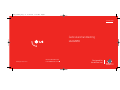 1
1
-
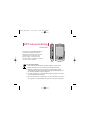 2
2
-
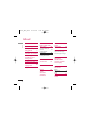 3
3
-
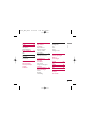 4
4
-
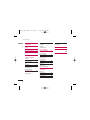 5
5
-
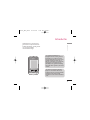 6
6
-
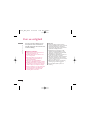 7
7
-
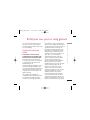 8
8
-
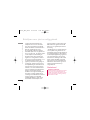 9
9
-
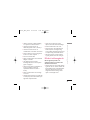 10
10
-
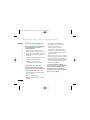 11
11
-
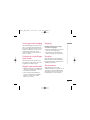 12
12
-
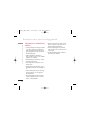 13
13
-
 14
14
-
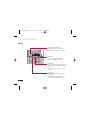 15
15
-
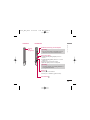 16
16
-
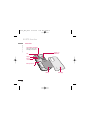 17
17
-
 18
18
-
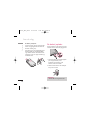 19
19
-
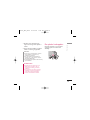 20
20
-
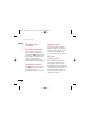 21
21
-
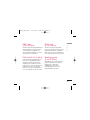 22
22
-
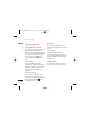 23
23
-
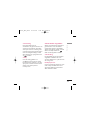 24
24
-
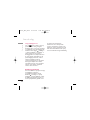 25
25
-
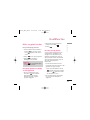 26
26
-
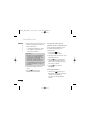 27
27
-
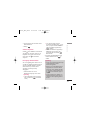 28
28
-
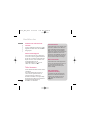 29
29
-
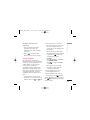 30
30
-
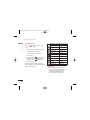 31
31
-
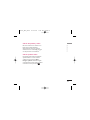 32
32
-
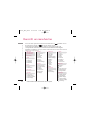 33
33
-
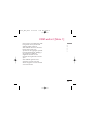 34
34
-
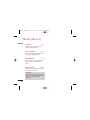 35
35
-
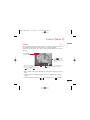 36
36
-
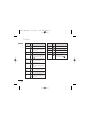 37
37
-
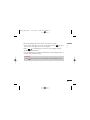 38
38
-
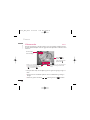 39
39
-
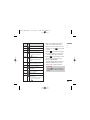 40
40
-
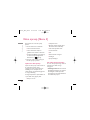 41
41
-
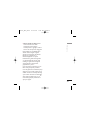 42
42
-
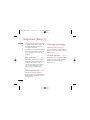 43
43
-
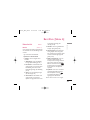 44
44
-
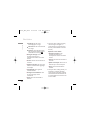 45
45
-
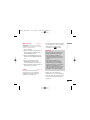 46
46
-
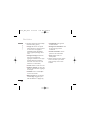 47
47
-
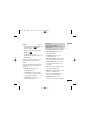 48
48
-
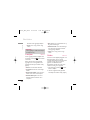 49
49
-
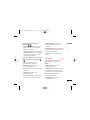 50
50
-
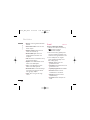 51
51
-
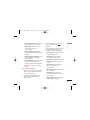 52
52
-
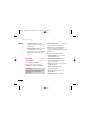 53
53
-
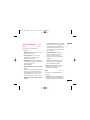 54
54
-
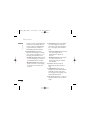 55
55
-
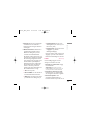 56
56
-
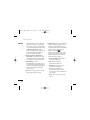 57
57
-
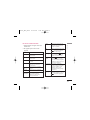 58
58
-
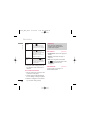 59
59
-
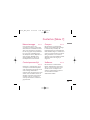 60
60
-
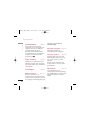 61
61
-
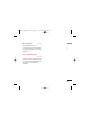 62
62
-
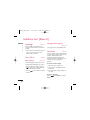 63
63
-
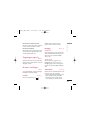 64
64
-
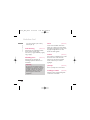 65
65
-
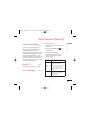 66
66
-
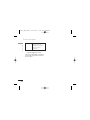 67
67
-
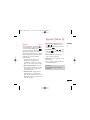 68
68
-
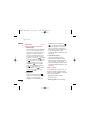 69
69
-
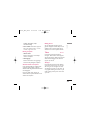 70
70
-
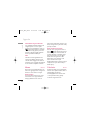 71
71
-
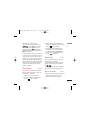 72
72
-
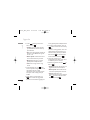 73
73
-
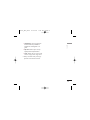 74
74
-
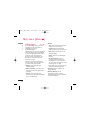 75
75
-
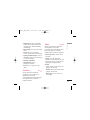 76
76
-
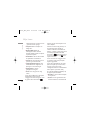 77
77
-
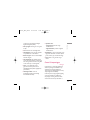 78
78
-
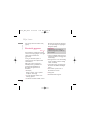 79
79
-
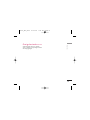 80
80
-
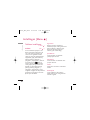 81
81
-
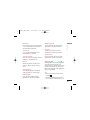 82
82
-
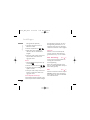 83
83
-
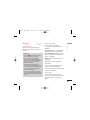 84
84
-
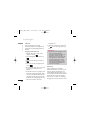 85
85
-
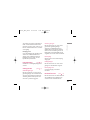 86
86
-
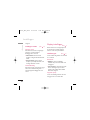 87
87
-
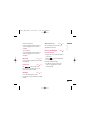 88
88
-
 89
89
-
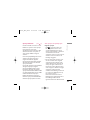 90
90
-
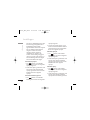 91
91
-
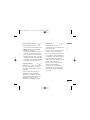 92
92
-
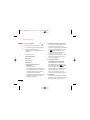 93
93
-
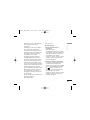 94
94
-
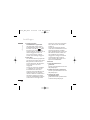 95
95
-
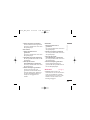 96
96
-
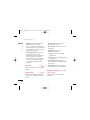 97
97
-
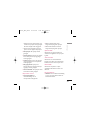 98
98
-
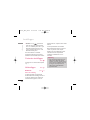 99
99
-
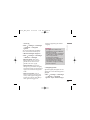 100
100
-
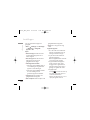 101
101
-
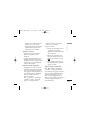 102
102
-
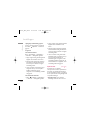 103
103
-
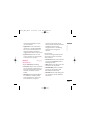 104
104
-
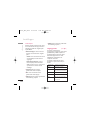 105
105
-
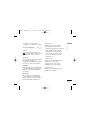 106
106
-
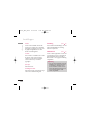 107
107
-
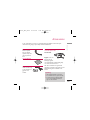 108
108
-
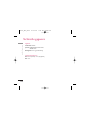 109
109
-
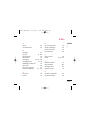 110
110
-
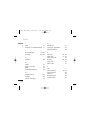 111
111
-
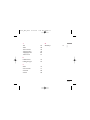 112
112
-
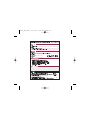 113
113